Nouvelles fonctionnalités et modifications de Windows 11 23H2 (jusqu’à présent)
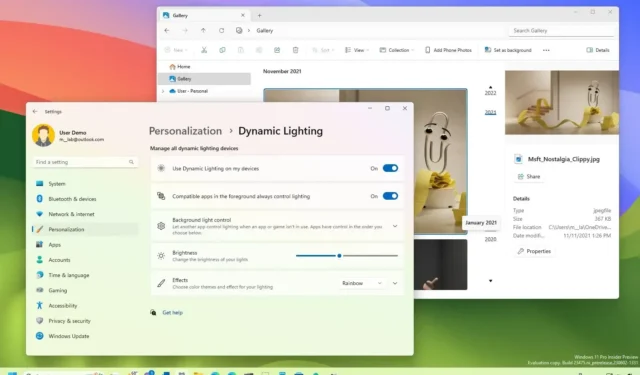
MISE À JOUR 25/08/2023 : Windows 11 version 23H2 (nom de code « Sun Valley 3 ») est la prochaine mise à jour des fonctionnalités du système d’exploitation de bureau de Microsoft qui devrait arriver au cours du quatrième trimestre 2023 (probablement le 10 octobre 2023) .
Nous sommes encore à plusieurs mois de la sortie officielle de la version 23H2 . Cependant, la société travaille activement sur la prochaine mise à jour, et certaines des nouvelles fonctionnalités peuvent déjà être trouvées dans les derniers aperçus Insider.
Il est important de noter que les modifications disponibles via les canaux de développement et bêta ne sont liées à aucune version spécifique de Windows 11 . Cependant, la plupart des nouvelles améliorations devraient être disponibles dans la prochaine mise à jour des fonctionnalités, et d’autres pourraient arriver avant même les mises à jour cumulatives.
Ce guide inclut les nouvelles fonctionnalités et les modifications telles qu’elles apparaissent dans le programme Windows Insider et sera mis à jour régulièrement pour refléter les modifications. Dernière mise à jour le 25 août 2023, avec les modifications disponibles sur la build 23526 . Ce guide n’inclut pas de références aux fonctionnalités en développement qui n’ont pas été officiellement annoncées par Microsoft.
TL;DR
Dans le cadre des nouvelles fonctionnalités pour Windows 11 23H2, Microsoft peut inclure les éléments suivants :
- Nouveau Windows Copilot alimenté par l’IA.
- Nouvelle interface de l’explorateur de fichiers.
- Nouvelle prise en charge native de RAR, 7-zip, TAR et GZ.
- Dissocier les étiquettes des applications dans la barre des tâches.
- Nouvelle application de sauvegarde Windows.
- Nouvelles commandes d’éclairage RVB.
- Nouvelle page d’accueil pour les paramètres avec des cartes interactives.
- Gestion des lecteurs virtuels (VHD, VHDX et Dev Drive) à partir des paramètres.
- Nouvelle application Dev Home pour les développeurs.
- Expérience de mot de passe mise à jour avec de nouveaux paramètres de gestion.
- Widgets avec la possibilité de désactiver le fil d’actualité et d’épingler les widgets sur le bureau.
- Microsoft Store avec fonctionnalités d’IA.
- Améliorations de la mise en réseau dans l’application Paramètres.
- Nouvelle option pour masquer l’heure et la date dans la barre des tâches.
- Interface de partage à proximité mise à jour avec des vitesses de transfert plus rapides.
Quoi de neuf sur Windows 11 23H2
Windows 11 23H2 arrivera plus tard cette année, et voici les nouvelles fonctionnalités et modifications auxquelles vous pouvez vous attendre :
Nouveau Copilot alimenté par l’IA
Dans le cadre de la version 23H2, Windows 11 introduira le « Windows Copilot », une nouvelle IA de chatbot qui s’intègre à Bing Chat AI et aux plugins propriétaires et tiers.
Le Copilot apparaît comme une barre latérale ancrée à droite où il ne chevauchera pas le contenu de votre bureau et s’exécute sans obstruction aux côtés de votre application lorsque vous cliquez sur le bouton « Copilot » dans la barre des tâches ou en utilisant le raccourci clavier « Touche Windows + C » . Semblable à l’IA Bing Chat sur le Web et sur mobile et à l’expérience IA sur Microsoft Edge, le Copilot pour Windows 11 peut vous aider à répondre à des questions complexes et vous pouvez demander des réécritures, des résumés et expliquer le contenu sans ouvrir le navigateur.
L’expérience utilise « le même compte Microsoft (MSA) ou Azure Active Directory (AAD) que celui utilisé pour se connecter à Windows ».
Le nouvel assistant peut également vous aider à agir, à personnaliser les paramètres et à vous connecter de manière transparente entre vos applications. En outre, les développeurs peuvent intégrer leurs applications dans Windows Copilot via les plugins Bing Chat pour créer de nouvelles expériences.
Par exemple, vous pouvez demander au copilote Windows des choses telles que : « Passer en mode sombre », « Activer Ne pas déranger », « Prendre une capture d’écran », « Résumer ce site Web » (onglet Actif dans Microsoft Edge), « Écrire ». une histoire sur un chien qui vit sur la lune » et « Faites-moi une photo d’un étang à poissons serein avec des nénuphars ».
Le Windows Copilot est techniquement l’expérience qui remplacera Cortana puisque la société a déjà annoncé qu’elle retirerait l’assistant numérique avant la fin de l’année.
Nouvelle conception de l’explorateur de fichiers
Bien que l’Explorateur de fichiers conserve son apparence familière, il recevra des modifications importantes. Pour commencer, Windows 11 23H2 inclura une version repensée du gestionnaire de fichiers utilisant le code de programmation XAML et le nouveau WinUI 3 du SDK d’application Windows (WASDK).
Dans cette nouvelle version, vous retrouverez trois changements visuels principaux, dont un nouveau design de page « Accueil », une nouvelle vue « Galerie » et des améliorations de l’interface d’en-tête.
La page « Accueil » repensée conserve la conception familière, mais elle a été mise à jour pour utiliser le framework Windows UI Library (WinUI). De plus, les dossiers « Accès rapide » (pour les comptes Microsoft), « Favoris » et « Récents » bénéficient de traitements visuels utilisant le même cadre.
Sur les appareils configurés avec un compte Azure Active Directory (AAD), la page affichera désormais les recommandations de fichiers dans une vue carrousel avec prise en charge des miniatures.
L’Explorateur de fichiers reçoit également de nouvelles modifications de conception pour l’interface d’en-tête. Par exemple, les commandes de navigation se trouvent désormais à côté de la barre d’adresse (et le champ de recherche sur le côté droit), et les commandes se trouvent désormais sous la barre d’adresse et se fondent dans le reste de l’arrière-plan au lieu de l’en-tête. De plus, les boutons bénéficient également de traitements visuels.
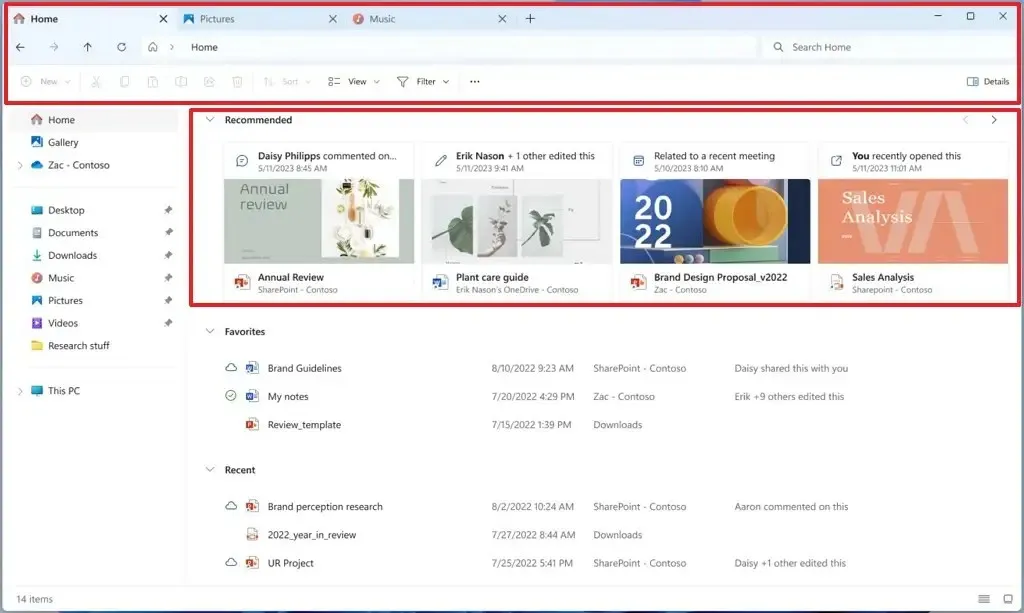
Dans la barre d’adresse, l’expérience n’affiche plus la barre de progression verte. Au lieu de cela, l’icône de l’onglet aura une animation tournante, indiquant que l’emplacement est en cours de chargement. De plus, la barre d’adresse affichera désormais l’état de synchronisation des fichiers OneDrive et, lorsque vous survolerez l’icône, un nouveau menu déroulant s’ouvrira pour afficher le quota de stockage correct.
En cliquant sur le bouton chevron dans le chemin, vous découvrirez une conception de menu déroulant mise à jour utilisant les principes de conception de Windows 11. Enfin, la barre d’adresse et le champ de recherche incluent désormais des coins arrondis.
La nouvelle page « Galerie » introduit une nouvelle façon d’afficher et de gérer les images. La nouvelle page comprend une vue pour les images identiques à celle disponible dans l’application Photos, y compris des vignettes plus grandes, des coins arrondis, masquant le nom du fichier et utilisant le tri chronologique. Sur la page, vous pouvez utiliser l’ option « Gérer les emplacements » du menu « Collection » pour ajouter ou supprimer des dossiers contenant des images. Les paramètres par défaut affichent uniquement le contenu du dossier « Images ».
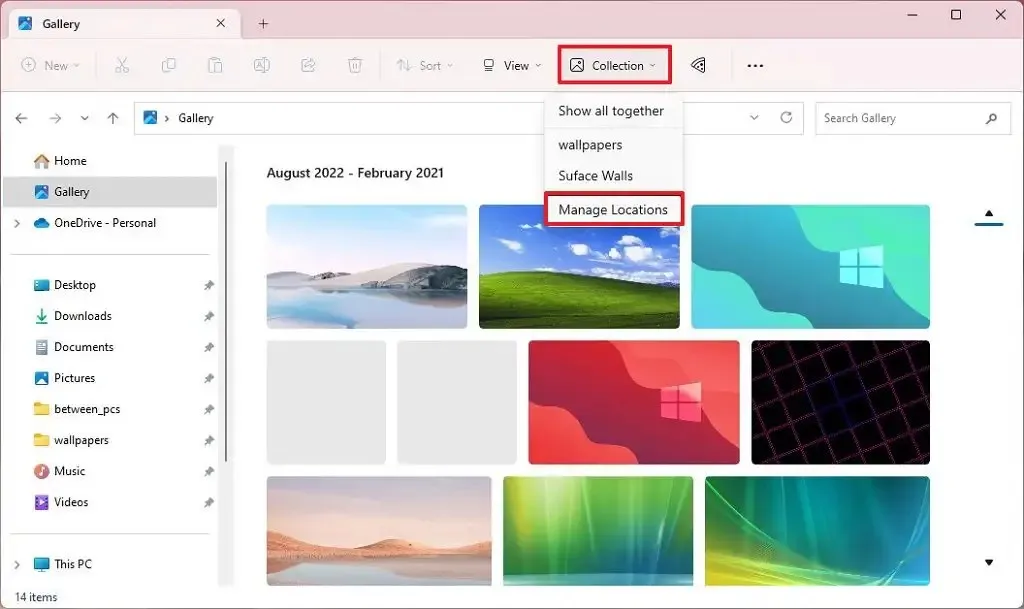
Vous trouverez également une nouvelle option « Ajouter des photos du téléphone » dans la barre de commande pour connecter votre téléphone et accéder à vos images. Lorsque vous cliquez sur le bouton, un lien avec un code-barres que vous pourrez scanner avec votre téléphone pour commencer s’ouvrira.
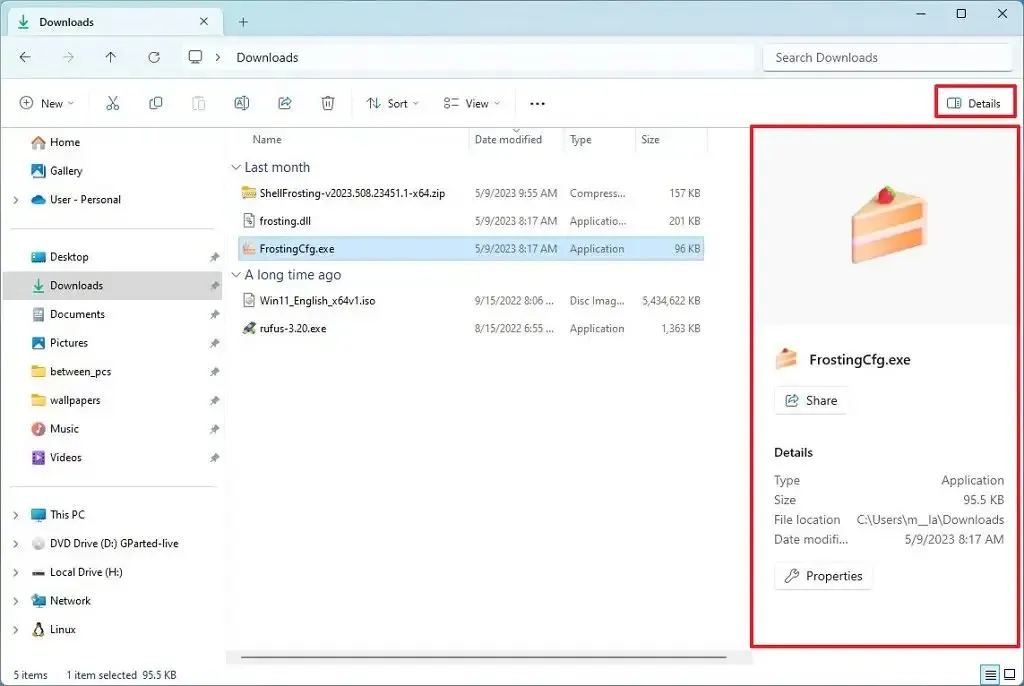
De plus, dans le cadre du système de tabulation, il est désormais possible de faire glisser un onglet hors d’une fenêtre pour créer une autre instance de l’Explorateur de fichiers.
La société déploie également des changements qui devraient sensiblement contribuer à améliorer les performances de la phase de « calcul » lors de l’envoi d’un grand nombre de fichiers à la fois dans l’Explorateur de fichiers vers la corbeille.
Partage à proximité
La nouvelle version de Windows 11 comprendra également une fenêtre de partage repensée et des vitesses de transfert de fichiers améliorées, et vous pourrez désormais voir vos ordinateurs en haut de la liste des appareils découverts.
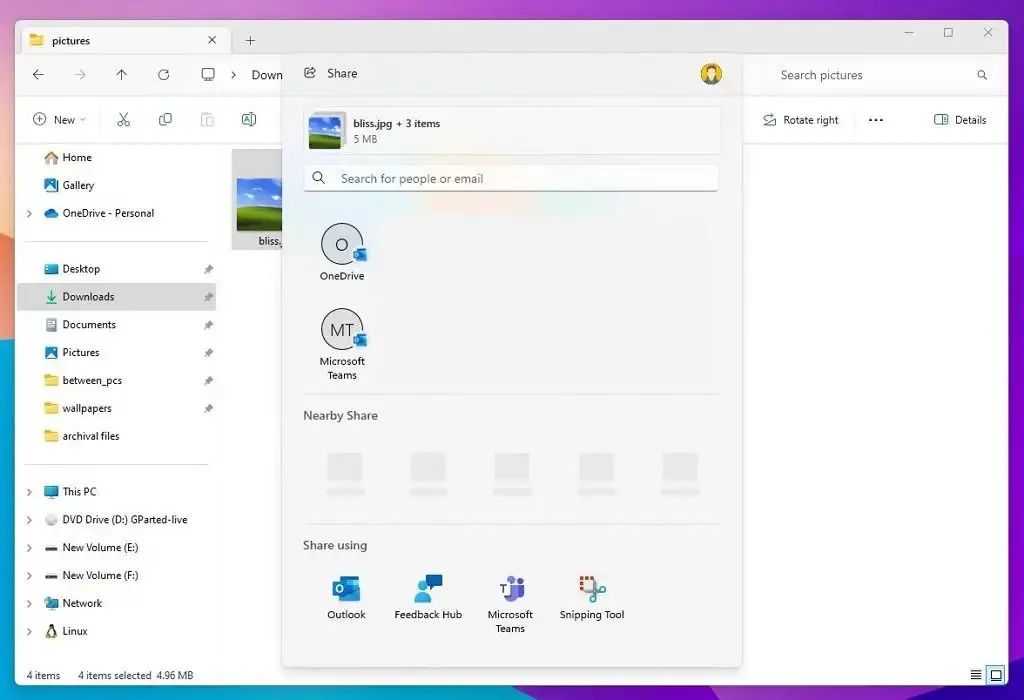
La fenêtre de partage repensée est plus moderne et conforme à l’esthétique globale de Windows 11. Elle comprend également une nouvelle option pour partager des fichiers sur OneDrive directement à partir de la fenêtre de partage, et vous pouvez désormais envoyer des fichiers directement via l’application Outlook à l’aide du partage de mise à jour . interface.
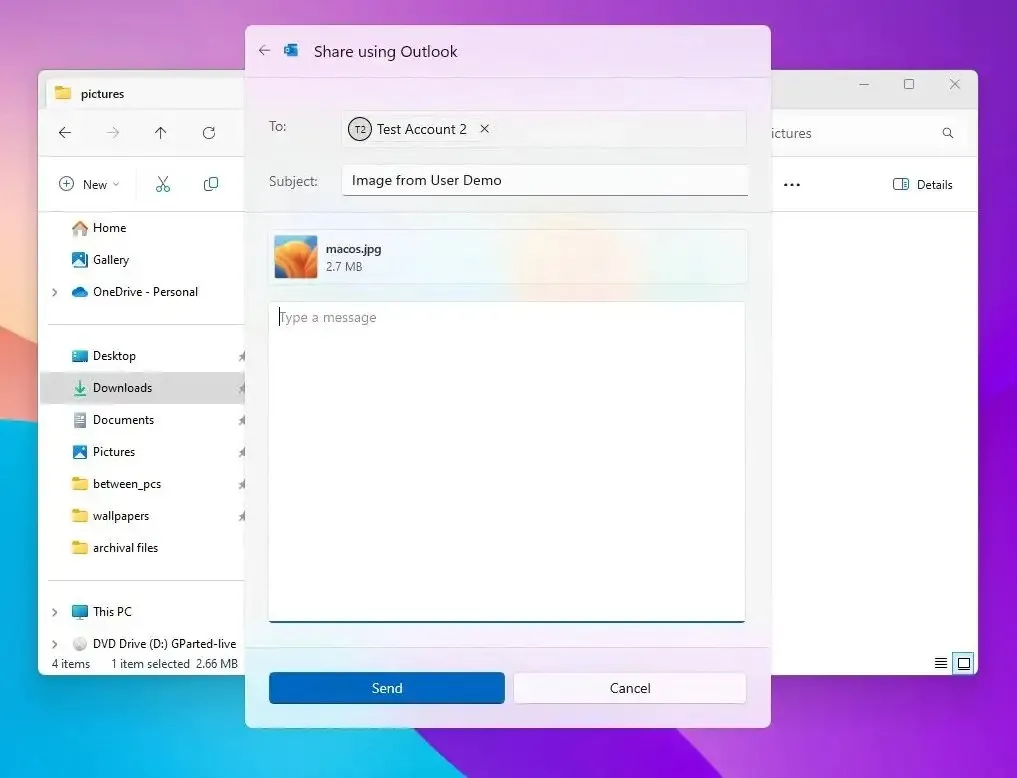
La société utilise la technologie Wi-Fi Direct pour améliorer les vitesses de transfert de fichiers. De plus, l’expérience affichera désormais vos appareils en haut de l’interface, facilitant ainsi le partage de fichiers entre vos propres appareils.
L’interface « Partage à proximité » propose désormais un champ de recherche qui vous permet de rechercher des contacts sur vos comptes.
Enfin, l’Explorateur de fichiers ajoute un « Partager » au menu contextuel, en plus d’avoir l’icône de partage en haut du menu contextuel.
Prise en charge de 7-Zip et RAR
Windows 11 23H2 devrait également intégrer nativement la prise en charge des formats d’archives RAR et 7-zip avec la nouvelle intégration du projet open source « libarchive ».
La prise en charge ajoutera une intégration transparente pour ouvrir et extraire de nombreux formats de fichiers d’archives (tels que « .tar », . tar.gz », « .tar.bz2 », « .tar.zst », « .tar.xz », « . .tgz », . tbz2″, « .tzst », . txz », . rar » et « .7z » ) de la même manière que vous le faites aujourd’hui avec les fichiers Zip via l’Explorateur de fichiers. Il est également possible que Microsoft ajoute la prise en charge de la gestion de RAR et 7-zip avec des commandes utilisant PowerShell et l’invite de commande.
Nouveaux changements sur le bureau
Microsoft ajoute de nouvelles modifications de conception pour l’icône Spotlight sur le bureau, qui incluent une interface plein écran de survol mise à jour avec des informations riches sur l’image d’arrière-plan et une expérience réduite.
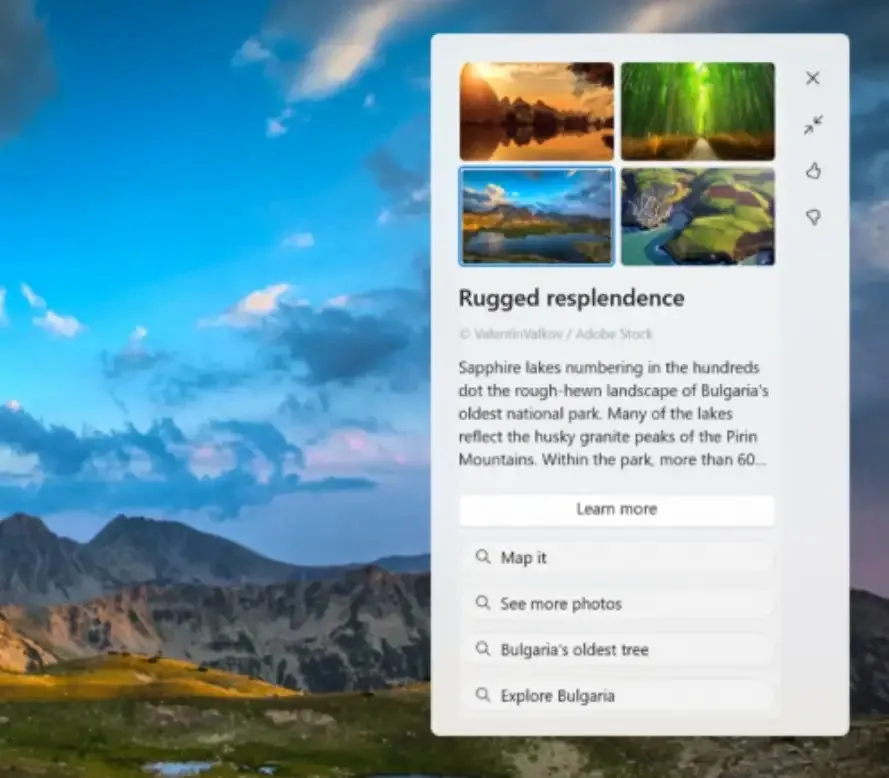
Dans les deux cas, l’expérience inclura des images de portrait 4K et la possibilité d’en savoir plus sur chaque image de bureau.
Dans le cadre de l’expérience, la mise à jour Windows 11 2023 modifie également le comportement qui active la fonctionnalité Window Spotlight lors de l’utilisation de l’arrière-plan par défaut ou de la couleur unie avant une mise à jour du système d’exploitation. Si vous désactivez la fonctionnalité, le système n’essaiera pas de la réactiver dans les futures mises à jour.
Windows 11 a désormais la possibilité d’utiliser les fichiers JXR comme arrière-plans de bureau , et si vous disposez d’un écran HDR, ils seront rendus en Full HDR.
Si plusieurs écrans sont connectés à votre appareil, l’arrière-plan s’affichera en HDR ou SDR, en fonction des capacités de chaque écran. Cela permet à votre appareil d’atténuer intelligemment votre écran lorsque vous détournez le regard et de l’éclairer à nouveau lorsque vous regardez en arrière.
Paramètres rapides nouveau mélangeur de volume
Windows 11 est également livré avec un nouveau mélangeur de volume amélioré dans les paramètres rapides. La nouvelle expérience apporte un mélangeur de volume moderne qui permet une personnalisation audio rapide par application, avec un contrôle supplémentaire pour échanger des appareils à la volée.
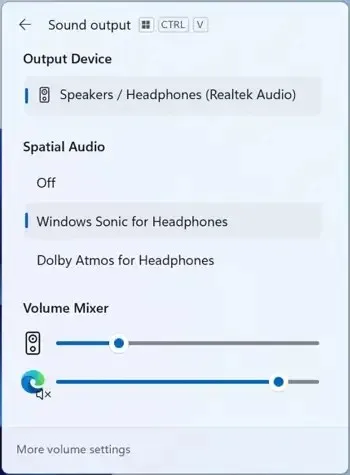
De plus, la société a ajouté un nouveau raccourci clavier « Touche Windows + Ctrl + V » pour ouvrir le mélangeur de volume et permettre un contrôle plus rapide de l’expérience.
De plus, l’équipe de développement a facilité l’utilisation de Windows Sonic ou Dolby Atmos grâce à une liste d’accès rapide à la technologie de son spatial installée.
Caméra
Lorsque le problème de diffusion de la caméra est détecté, une notification apparaîtra avec la recommandation de lancer l’utilitaire de résolution des problèmes automatisé « Obtenir de l’aide » pour résoudre le problème.
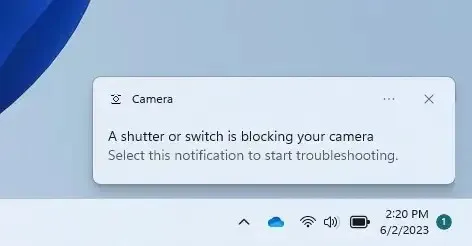
Casting
Windows 11 introduit diverses modifications pour « Panier », qui est la fonctionnalité qui vous permet d’étendre sans fil votre écran à un autre ordinateur, téléviseur ou autre écran externe à proximité.
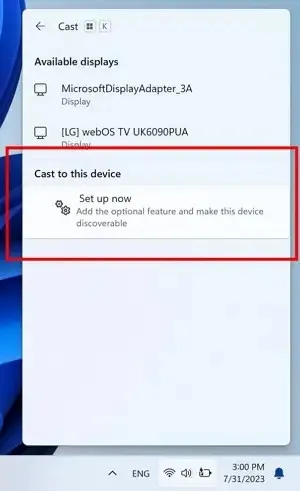
Dans cette version, le système améliore la visibilité et facilite son utilisation en ajoutant une suggestion d’utilisation de Cast avec une notification toast lorsqu’il détecte que vous effectuez des activités multitâches, comme passer souvent d’une fenêtre à l’autre pour terminer une tâche ou utiliser Snap Assist . .
De plus, Cast fournira des conseils en ligne dans le menu déroulant des paramètres rapides pour installer la fonctionnalité facultative « Affichage sans fil » et offrira une meilleure visibilité de l’ordinateur sur d’autres appareils via la page de paramètres « Projection sur ce PC ».
Enfin, le menu déroulant Paramètres rapides affichera également une option d’assistance au cas où vous rencontreriez des difficultés à découvrir les écrans à proximité, à réparer les connexions, etc.
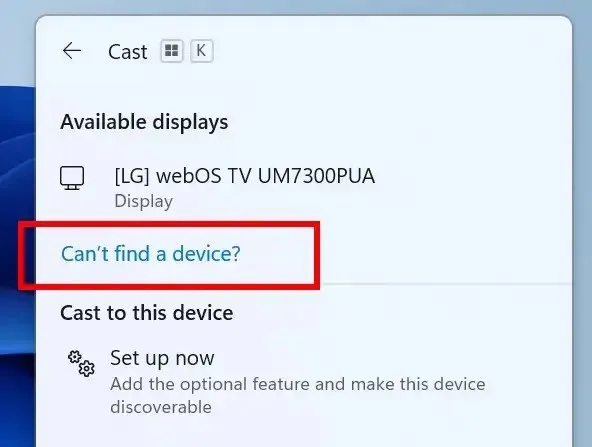
Suggestions de mises en page instantanées
Le système d’exploitation ajoute désormais également des suggestions dans Snap Layouts pour vous aider à assembler plusieurs applications. Lorsque vous survolez le bouton « Réduire » ou « Agrandir » d’une application (ou le raccourci « Touche Windows + Z » ) pour lancer la zone de mise en page, vous verrez des icônes d’application affichées dans diverses options de mise en page pour vous aider à recommander la meilleure option de mise en page qui fonctionne. meilleur.
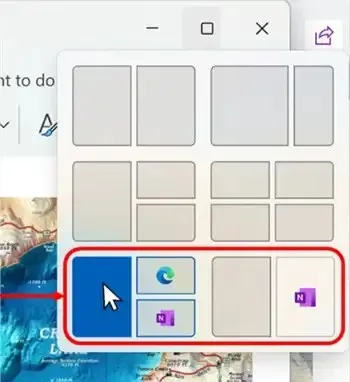
Le menu Démarrer
Dans le cadre des modifications du menu Démarrer, la section « Recommandé » offre désormais un aperçu plus riche lors du survol des fichiers pour les appareils inscrits à l’aide d’un compte AAD, mais la société affirme que la fonctionnalité sera également disponible pour les utilisateurs disposant d’un compte Microsoft. De plus, lorsque vous cliquez avec le bouton droit sur les recommandations de fichiers cloud, il existe désormais une option permettant de partager rapidement ces fichiers.
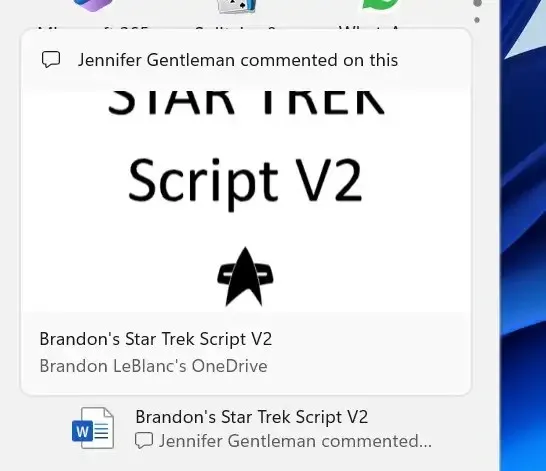
Si la page du fichier est vide, le menu Démarrer affichera un aperçu miniature différent, car le système ne peut pas afficher un aperçu miniature enrichi.
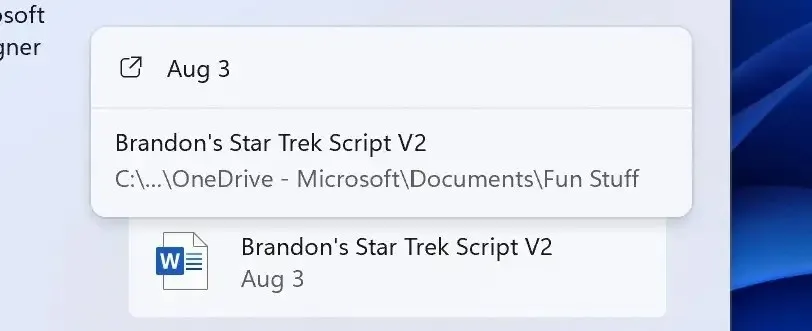
De plus, la section « Recommandé » affichera à nouveau des suggestions de sites Web basées sur votre historique de navigation depuis Microsoft Edge ou Google Chrome.
De plus, le menu « Toutes les applications » affichera désormais une étiquette « Système » pour les composants du système.
Sur Windows Search, l’expérience utilise désormais l’application Microsoft Bing Search pour renvoyer le contenu Web et les résultats de recherche.
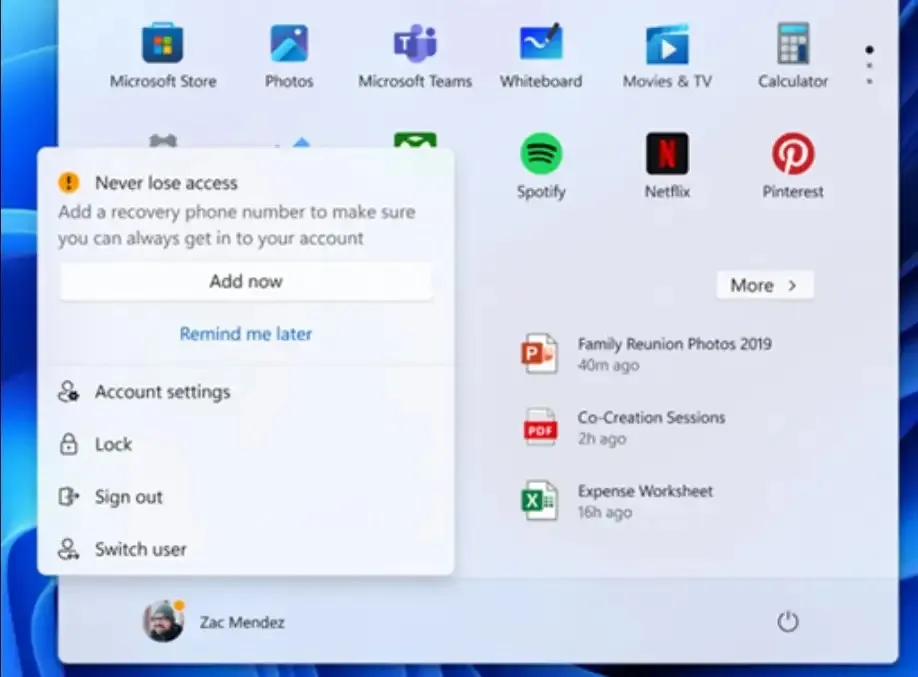
Vous pouvez gérer ces nouvelles fonctionnalités depuis Paramètres > Personnalisation > Démarrer .
Enfin, dans l’Espace économique européen (EEE), les utilisateurs auront désormais besoin du consentement pour partager des données entre Windows et d’autres services Microsoft connectés. Si vous n’y consentez pas, certaines fonctionnalités des fonctionnalités Windows peuvent ne pas être disponibles, par exemple certains types de recommandations de fichiers sous « Recommandé » dans le menu Démarrer.
Nouvelle barre des tâches avec des étiquettes d’application
Microsoft ramène les paramètres « Combiner les boutons de la barre des tâches et masquer les étiquettes » pour permettre aux utilisateurs d’afficher les étiquettes de différentes manières, notamment « Jamais », « Lorsque la barre des tâches est pleine » ou « Toujours ». En outre, le système propose un paramètre distinct pour activer cette fonctionnalité pour d’autres barres des tâches.
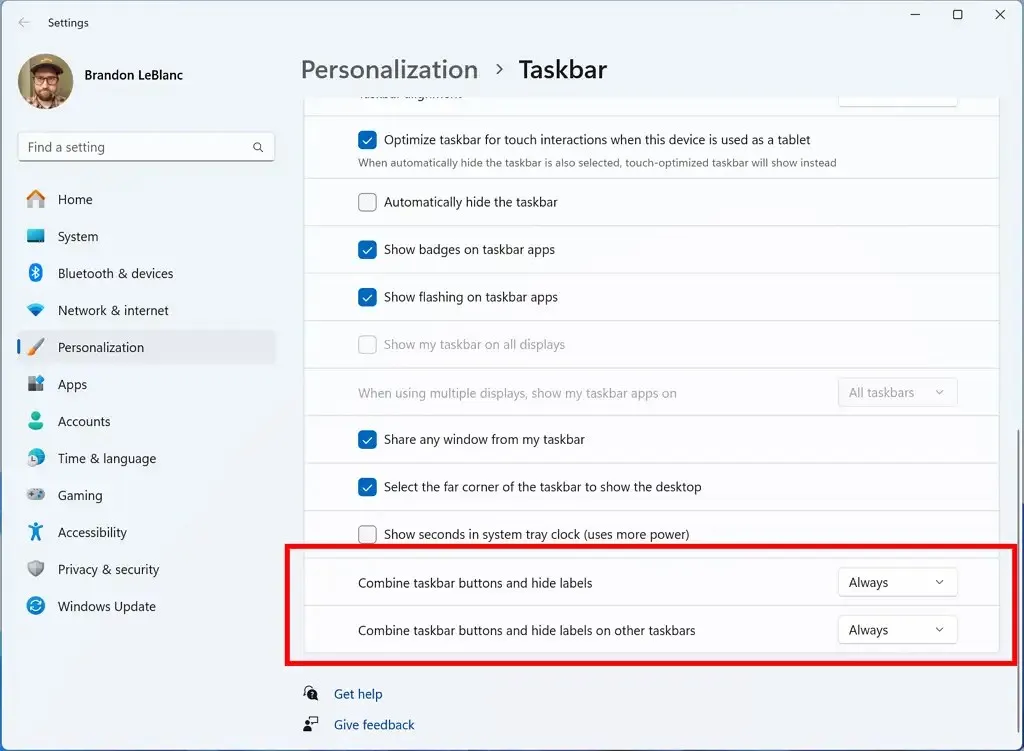
Bien que la possibilité d’afficher les étiquettes sans les regrouper soit disponible dans le cadre de l’expérience de la barre des tâches dans les versions précédentes, l’équipe de développement a introduit une nouvelle barre des tâches qui n’incluait pas la plupart des fonctionnalités héritées, notamment la possibilité de ne jamais combiner de boutons ni d’afficher des étiquettes. . Cependant, la société s’est efforcée de ramener certaines des fonctionnalités héritées, telles que les secondes pour l’horloge dans la barre d’état système , une interface optimisée pour le toucher et un accès rapide au Gestionnaire des tâches à partir du menu contextuel de la barre des tâches. Et maintenant, la société progresse pour permettre aux utilisateurs d’ afficher à nouveau les étiquettes des applications .
Le menu contextuel des applications dans la barre des tâches comprendra également une nouvelle option vous permettant de terminer l’application sans ouvrir le Gestionnaire des tâches. Cependant, cette option ne sera pas disponible par défaut. Vous devrez l’activer depuis la page « Pour les développeurs » .
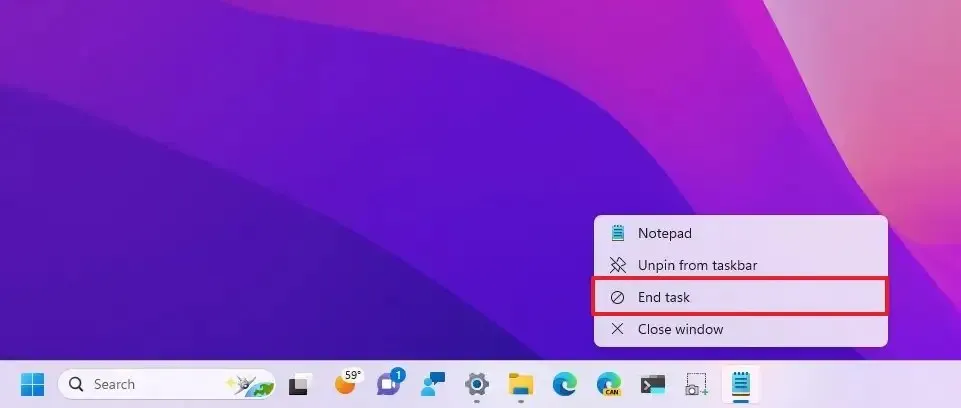
De plus, le menu contextuel de l’icône réseau dans la barre d’état système inclura désormais l’ option « Diagnostiquer les problèmes de réseau » pour dépanner et résoudre les problèmes de réseau plus rapidement.
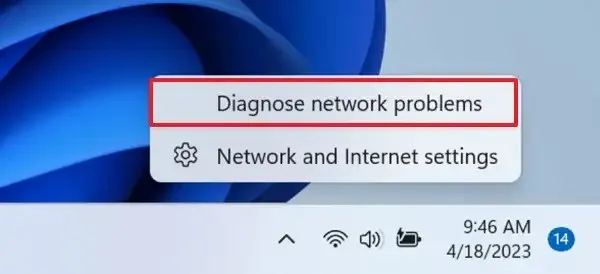
De plus, la société renomme « Chat » en « Microsoft Teams – Free » et il apparaîtra épinglé dans la barre des tâches.
À partir de Windows 11 23H2, l’icône en forme de cloche pour les notifications n’affichera plus le compteur. Au lieu de cela, « Notifications » s’affichera désormais sous la forme d’une cloche dans la barre d’état système, et lorsque de nouvelles notifications arriveront, la cloche se colorisera en fonction de la couleur d’accentuation de votre système. Lorsqu’il n’y a aucune notification et que l’horloge est visible, la cloche sera vide.
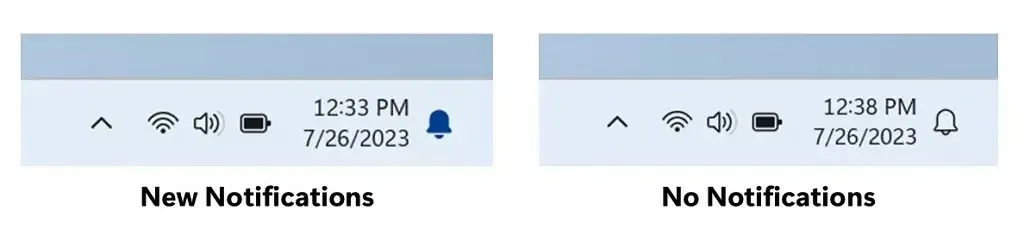
Lors de la navigation entre les bureaux dans la vue des tâches, des étiquettes seront affichées. De nouvelles animations coulissantes s’afficheront également lorsque vous modifierez vos bureaux à l’aide des gestes du trackpad, des gestes tactiles, des raccourcis clavier et en cliquant sur le menu déroulant Vue des tâches.
De plus, les notifications critiques qui apparaissent lorsque la fonction Ne pas déranger est activée lors de l’utilisation des applications en plein écran afficheront désormais un bouton « Afficher la notification » pour afficher le contenu de la notification à des fins de confidentialité.
Nouvelle application de sauvegarde Windows
Après avoir installé la version 23H2, vous trouverez également une nouvelle application « Windows Backup » , qui est une nouvelle application qui améliore le système de « sauvegarde et restauration » déjà disponible sur Windows 11.
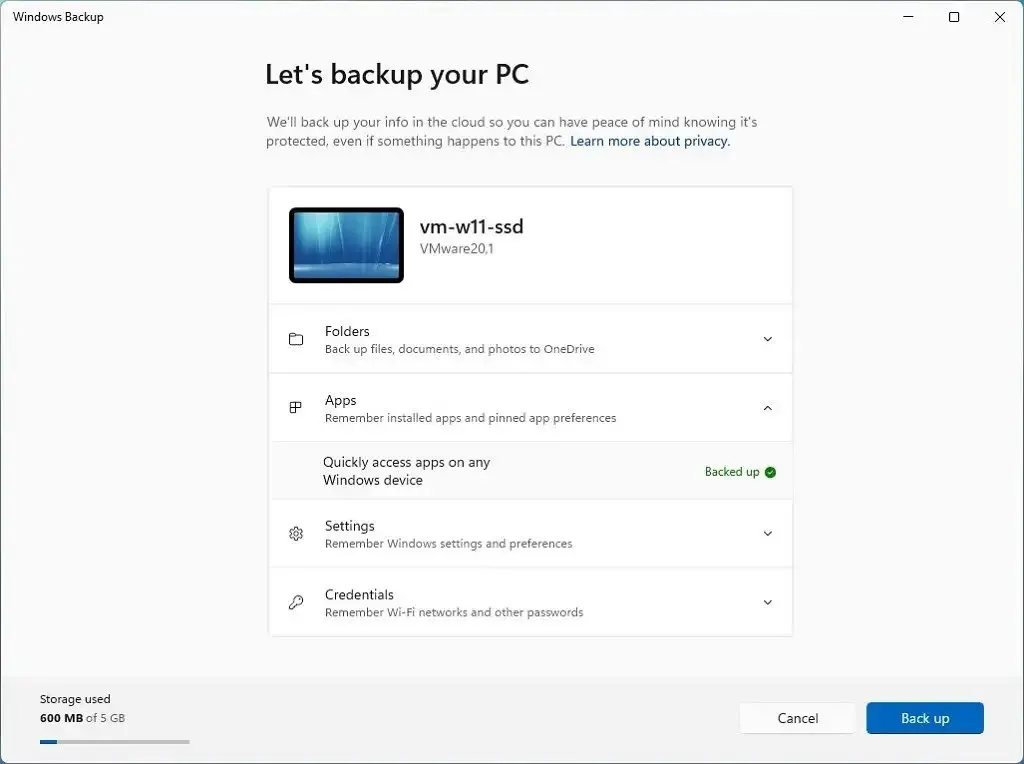
Dans l’application, vous pouvez activer la sauvegarde des applications que vous avez acquises sur le Microsoft Store et activer la sauvegarde de vos dossiers de profil, de vos paramètres et de vos informations d’identification.
Alternativement, vous pouvez également configurer les paramètres de sauvegarde via la page des paramètres « Sauvegarde Windows » dans la section « Comptes » de l’application Paramètres.
Si vous avez déjà configuré les paramètres via la page « Sauvegarde Windows », l’application nommera le paramètre comme « Sauvegardé ».
L’expérience est simple mais ne crée pas de sauvegarde de vos applications. Au lieu de cela, il mémorise les applications que vous avez installées sur votre ordinateur et leurs paramètres, puis, lorsque vous les restaurez, le système télécharge et installe une nouvelle copie des applications à partir du Microsoft Store et restaure les paramètres.
Une fois que vous avez configuré les paramètres de sauvegarde, lors de la configuration d’un nouvel appareil ou d’une nouvelle installation, l’expérience prête à l’emploi (OOBE) vous demandera si vous souhaitez restaurer les applications (et les paramètres, dossiers et informations d’identification) sur le nouvelle configuration.
Si vous acceptez, le système restaurera les applications du Microsoft Store et le processus les épinglera même à nouveau dans le menu Démarrer et la barre des tâches. Cependant, l’application ne sera pas installée tant que vous n’aurez pas cliqué sur l’application sur le bureau.
Il est important de noter que la possibilité de sauvegarder des applications n’est disponible que pour les applications du Microsoft Store, et non pour les anciennes applications Win32. Cependant, le système sera capable de mémoriser les applications non-Microsft Store (programmes Win32), mais au lieu de les restaurer, en cliquant sur l’icône de l’application après la restauration, vous serez directement invité à télécharger le programme d’installation à partir du site Web de l’application.
Nouvelles commandes d’éclairage RVB
Dans cette nouvelle version du système d’exploitation, Microsoft met également à jour l’application Paramètres avec une nouvelle page « Dynamic Lighting » qui permettra de gérer les accessoires lumineux sans outils tiers.
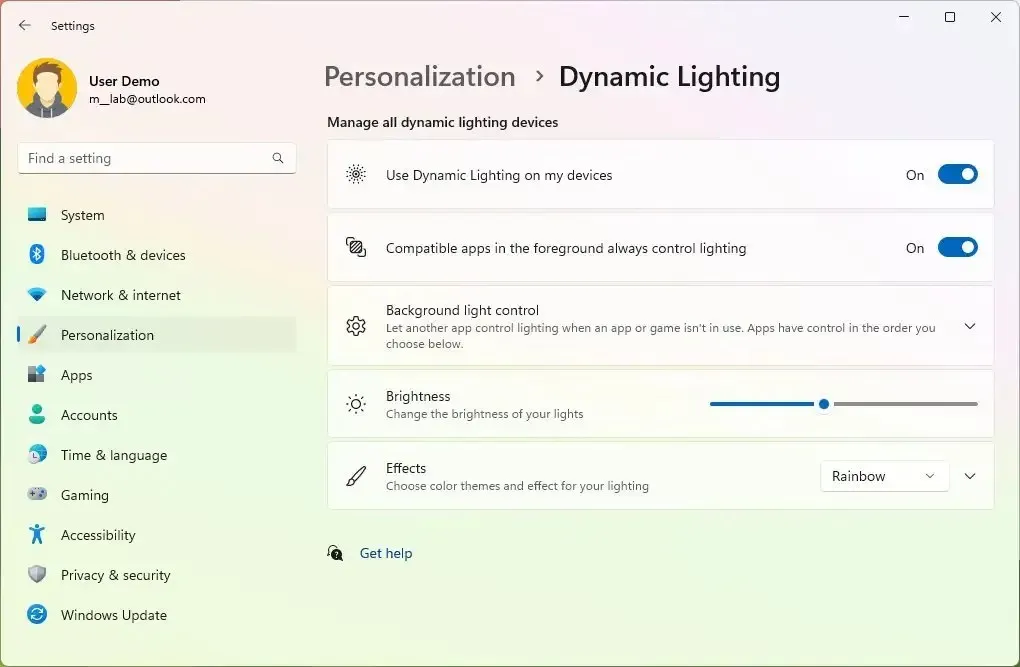
Actuellement, de nombreux accessoires reposent sur des applications et des intégrations tierces très fragmentées, et Dynamic Lighting vous permettra de configurer et de personnaliser sans effort vos appareils avec des lumières RVB directement depuis l’application Paramètres.
La nouvelle page sera disponible dans la section « Personnalisation » et comportera le commutateur à bascule « Utiliser l’éclairage dynamique sur mes appareils » pour activer ou désactiver la fonctionnalité. Après avoir activé le paramètre, vous pourrez contrôler des fonctionnalités telles que la luminosité, les effets d’éclairage (couleur unie, clignotement et arc-en-ciel), l’effet de vitesse et la couleur, et vous aurez la possibilité de faire correspondre l’éclairage avec la couleur d’accentuation de Windows 11.
En outre, les développeurs trouveront des API pour les applications Windows permettant de contrôler les appareils en arrière-plan et au premier plan, ainsi qu’une page dans la page Paramètres permettant aux utilisateurs de personnaliser le comportement de leurs appareils.
Microsoft s’associe également à plusieurs fabricants pour implémenter Dynamic Lighting, notamment Acer, ASUS, HP, HyperX, Logitech, Razer et Twinkly.
Certains des appareils pris en charge incluent le clavier de jeu ASUS ROG Scope II Wireless 96 et Razer (BlackWidow, DeathStalker, Huntsman, Ornata et Turret Keyboard Xbox One Edition). De plus, pour les souris, vous pouvez actuellement contrôler l’éclairage RVB sur la souris de jeu ASUS ROG Harpe Ace AimLab Edition, Microsoft Pro IntelliMouse et Razer (Turret Mouse Xbox One, DeathAdder, Naga Left-Handed et Naga Pro).
De plus, Windows 11 23H2 peut synchroniser la couleur d’accent avec les appareils RVB avec la nouvelle bascule « Faire correspondre la couleur d’accent de mon Windows » sous « Effets » pour l’éclairage dynamique. La page propose également une nouvelle option permettant d’utiliser des couleurs unies personnalisées pour éclairer les appareils.
Prise en charge du mot de passe
Windows 11 améliore également l’expérience des clés d’accès en permettant aux utilisateurs de créer et d’utiliser des clés d’accès avec l’expérience Windows Hello. Une fois un mot de passe créé, les utilisateurs peuvent utiliser Windows Hello (visage, empreinte digitale, code PIN) pour se connecter. De plus, les utilisateurs peuvent utiliser leur téléphone pour terminer le processus de connexion à l’application.
Le processus d’inscription implique d’accéder à un site Web qui a activé les clés d’accès sur Windows 11. Créez une clé d’accès à partir des paramètres de votre compte. Et déconnectez-vous de votre compte et connectez-vous à l’aide de votre mot de passe.
Sur votre téléphone, vous pouvez charger un site Web sur lequel les mots de passe sont activés. Créez un mot de passe à partir des paramètres de votre compte. Ensuite, accédez au site Web sous Windows 11 et connectez-vous à l’aide de votre mot de passe enregistré sur votre téléphone.
De plus, l’équipe de développement ajoute une nouvelle page « Clés d’accès » sur Paramètres > Comptes , qui vous permet d’afficher, de rechercher et de supprimer votre clé d’accès. (Vous pouvez utiliser ce guide pour en savoir plus sur l’utilisation des mots de passe .)
Actuellement, vous pouvez utiliser l’expérience de mot de passe dans la version Canary de Microsoft Edge et Google Chrome.
Windows Hello Entreprise
Dans le cadre de Windows Hello for Business, Windows 11 inclut une nouvelle stratégie « EnablePasswordlessExperience » qui favorise une expérience utilisateur sur les ordinateurs joints à AAD pour les scénarios d’authentification de base sans nécessiter de mot de passe.
Une fois la politique configurée, elle supprime les mots de passe de l’expérience utilisateur, à la fois pour la connexion de l’appareil ainsi que pour les scénarios d’authentification en session comme les gestionnaires de mots de passe dans un navigateur Web, « Exécuter en tant qu’administrateur » ou en tant que scénario utilisateur différent, et le contrôle de compte d’utilisateur. (UAC). Les utilisateurs navigueront dans leurs principaux scénarios d’authentification en utilisant Windows Hello Entreprise au lieu de mots de passe.
Avertissements de copier-coller de mot de passe dangereux
En outre, Microsoft met à jour la protection améliorée contre le phishing dans Microsoft Defender SmartScreen pour afficher un avertissement lors de la copie et du collage d’un mot de passe dangereux. Ceci s’ajoute à l’affichage d’un avertissement lors de la saisie d’un mot de passe.
Microsoft Paint en mode sombre
La société met même à jour son application Paint avec la prise en charge du mode sombre, que vous pourrez activer manuellement ou automatiquement en fonction de la couleur du système.
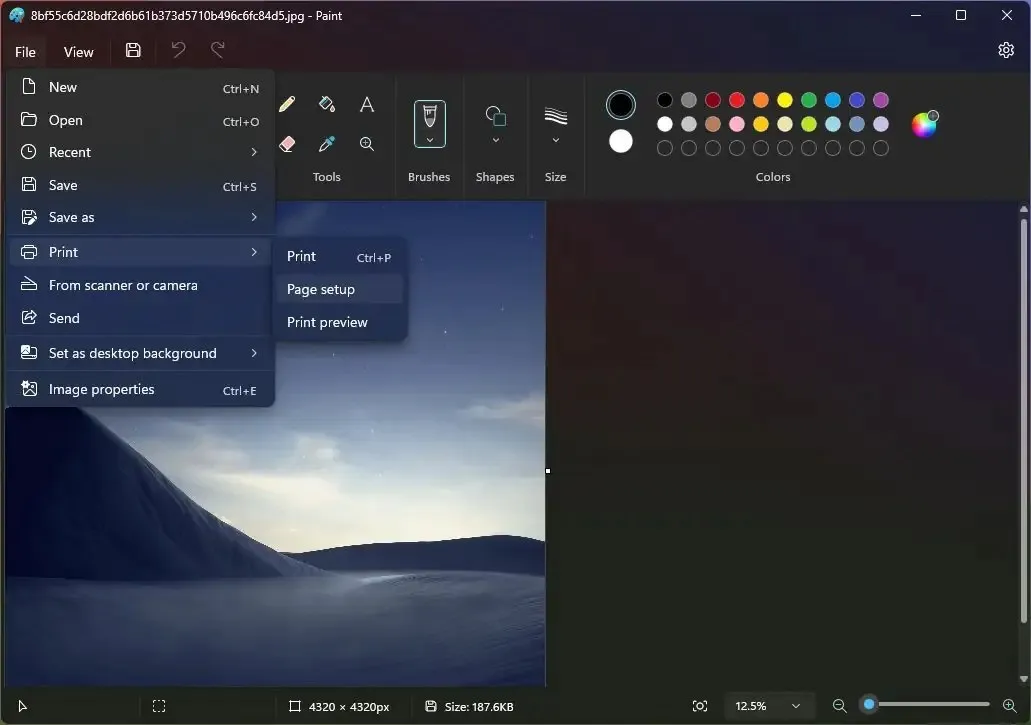
De plus, vous trouverez également des améliorations des commandes de zoom et plus de flexibilité et de contrôle sur l’affichage de votre contenu sur le canevas. Vous pouvez toujours utiliser le menu des préréglages pour effectuer un zoom avant et arrière, mais il existe désormais également un curseur pour des incréments de granularité plus fins. De plus, l’application introduit une nouvelle option d’ajustement à l’écran qui optimise le zoom en fonction de la taille de votre fenêtre.
Enfin, cette mise à jour introduit de nouveaux visuels pour les boîtes de dialogue « Propriétés de l’image » afin de correspondre au style de conception de Windows 11. En outre, l’application apporte des améliorations en termes d’accessibilité et de convivialité des boîtes de dialogue ainsi qu’une prise en charge améliorée des touches d’accès et des raccourcis clavier.
Gestionnaire des tâches
Le Gestionnaire des tâches reçoit une mise à jour pour la page des paramètres qui correspond aux principes de conception du système d’exploitation, similaire à la conception disponible dans l’application Paramètres. De plus, la société note que certaines boîtes de dialogue du Gestionnaire des tâches ont également été mises à jour.
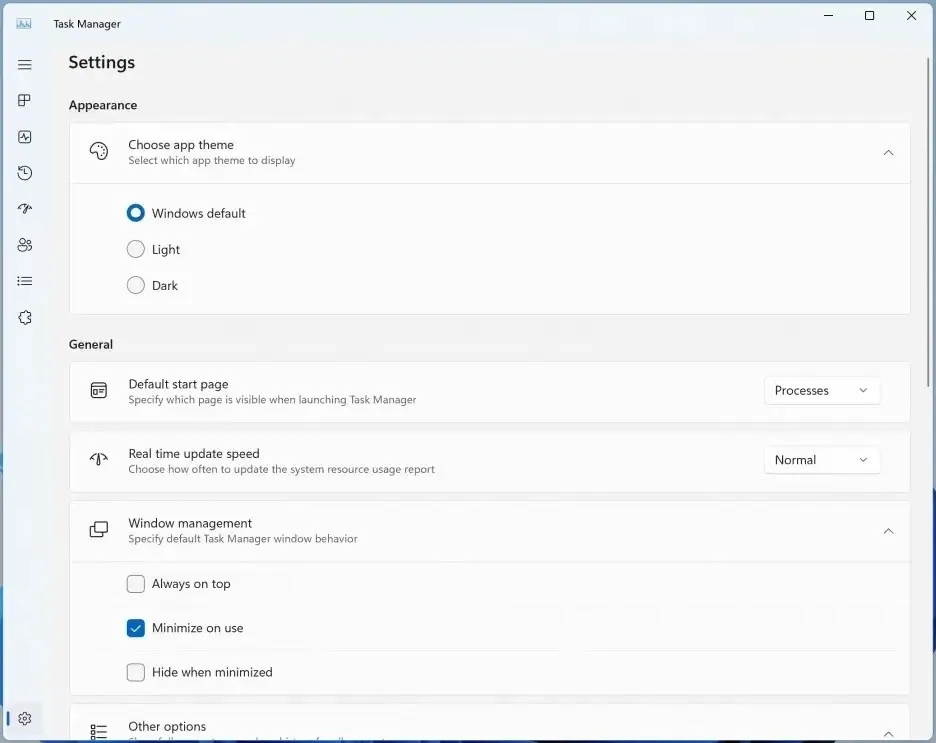
Lecteurs virtuels à partir des paramètres
Dans le cadre des paramètres de stockage, Windows 11 23H2 ajoute également la possibilité de créer et de gérer des lecteurs virtuels, notamment des lecteurs VHD, VHDX et Dev.
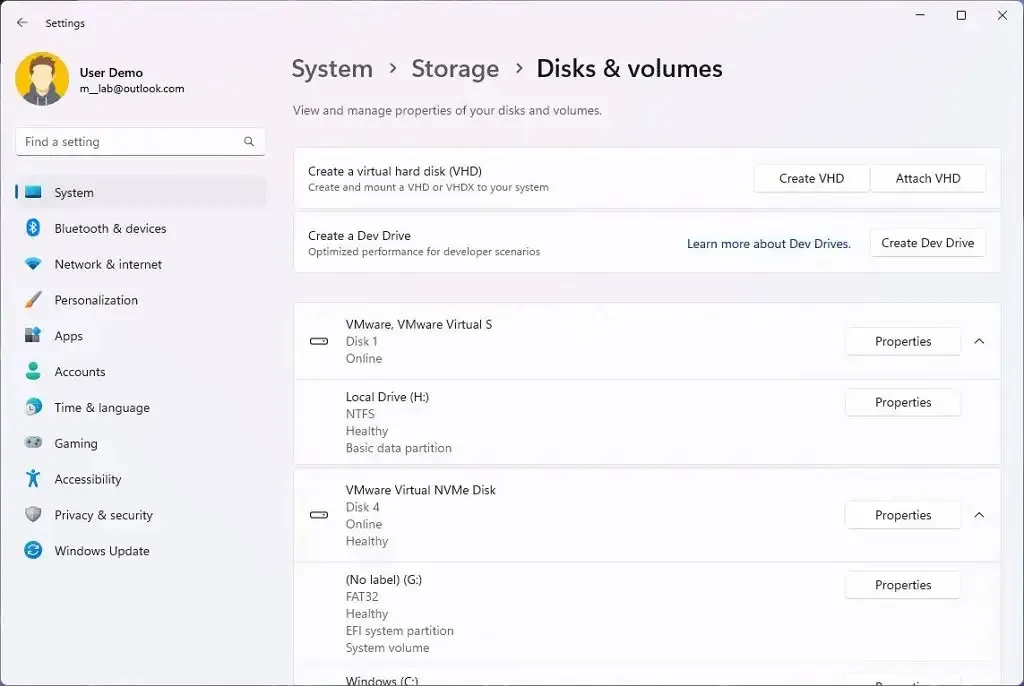
Les paramètres sont disponibles sur la page « Disques et volumes », où vous pourrez créer et connecter des disques durs virtuels existants qui seront accessibles depuis l’Explorateur de fichiers.
L’assistant facilite la création d’un VHD ou d’un VHDX puisqu’il vous guide à travers chaque étape, de la sélection du format, de la taille et du type de partition du lecteur virtuel aux paramètres de format.
La fonctionnalité « Dev Drive » est similaire au lecteur virtuel traditionnel. Cependant, il permet aux développeurs de créer des disques durs virtuels à l’aide du système de fichiers résilient (ReFS), qui, combiné à une fonctionnalité de mode performances unique dans Microsoft Defender pour Antivirus, offre jusqu’à 30 % d’amélioration du système de fichiers dans les temps de construction pour les E/S de fichiers. scénarios. Le nouveau mode de performances est plus sécurisé qu’une exclusion de dossier ou de processus.
Nouvelle application Dev Home pour les développeurs
Microsoft présentera une nouvelle application open source « Dev Home » pour améliorer la façon dont les développeurs configurent, testent et créent des applications.
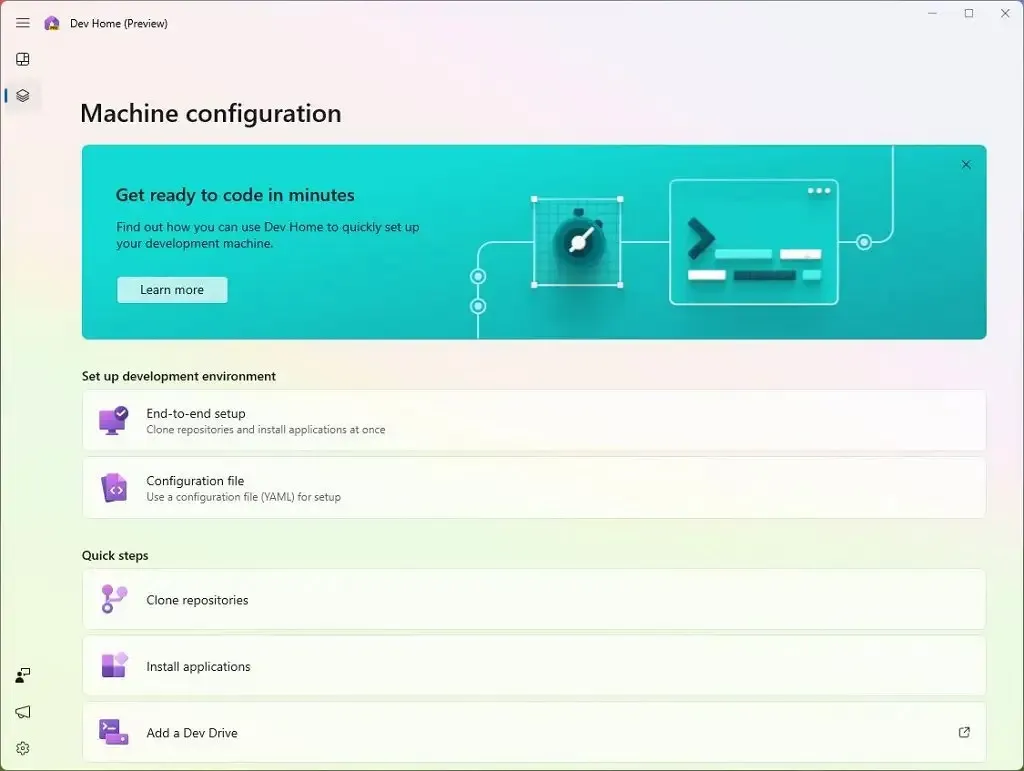
L’application a été conçue pour rationaliser le flux de travail avec plusieurs nouvelles fonctionnalités, notamment l’utilisation de l’outil de commande Windows Package Manager (winget) pour faciliter et accélérer la configuration d’un environnement de développement, la connexion à GitHub et l’utilisation du nouveau « Dev Drive ». fonctionnalité sur Windows 11 pour de meilleures performances du système de fichiers et un nouveau tableau de bord pour suivre votre flux de travail.
De plus, vous pourrez utiliser l’application pour configurer vos environnements de codage dans le cloud à l’aide de Microsoft Dev Box et de GitHub Codespaces.
Enfin, l’application propose un tableau de bord que vous pouvez personnaliser pour améliorer la gestion de n’importe quel projet, y compris ceux impliquant Windows, le cloud, le Web, le mobile ou l’IA.
Modifications des widgets
Le tableau de bord des widgets a déjà subi plusieurs modifications de conception et, pour la version 23H2, la société prévoit d’offrir la possibilité aux utilisateurs de désactiver complètement le fil d’actualité. Cela signifie que vous aurez la possibilité d’ afficher le tableau uniquement avec vos widgets , ou vous pourrez avoir les deux, y compris vos widgets et vos flux d’actualités avec du contenu organisé à partir du réseau MSN.
Microsoft explore l’idée d’implémenter la possibilité d’ épingler des widgets sur le bureau en plus de les afficher sur le tableau de bord.
De plus, vous trouverez un nouveau widget Focus Session dans le cadre d’une mise à jour de l’application Clock (version 11.2305.6.0 et supérieure) via le Microsoft Store.
Boutique Microsoft
Le magasin utilisera l’IA pour générer et suggérer des balises de recherche pour les applications afin d’améliorer la visibilité. De plus, dans le cadre des améliorations de l’IA, le magasin « améliorera » la capacité des clients à analyser les avis en utilisant l’IA pour compiler des milliers d’avis dans un simple résumé.
Windows Ink dans les champs de texte
Dans le cadre des améliorations de Windows Ink, il est désormais possible d’utiliser l’écriture manuscrite dans les champs de texte. De plus, la mise à jour apporte des améliorations en termes de précision et un geste de grattage lorsque les utilisateurs doivent apporter des modifications.
Les améliorations ne sont actuellement disponibles qu’en anglais (États-Unis) et vous pouvez gérer l’expérience depuis Paramètres > Bluetooth et appareils > Stylet et Windows Ink sous « Shell Handwriting ».
Autres changements
Dans le cadre de modifications supplémentaires, Windows 11 23H2 inclura également diverses autres améliorations pour les notifications, la saisie et l’application Paramètres.
Dans les paramètres « Date et heure » , Windows 11 améliore les fuseaux horaires changeants, y compris les cas de faible confiance dans les données de localisation. Il affiche une notification non révocable pour accepter ou rejeter la modification et demande à l’utilisateur une confirmation avant d’ajuster le fuseau horaire.
De plus, si les paramètres de localisation sont désactivés, un avertissement s’affiche désormais pour l’utilisateur, l’invitant à activer les paramètres de localisation pour garantir des ajustements précis du fuseau horaire.
Sur Windows Narrator, Microsoft introduit de nouvelles voix naturelles en français, portugais, anglais (Inde), allemand et coréen qui permettent aux utilisateurs de Windows Narrator de naviguer confortablement sur le Web, de lire et d’écrire des messages, et bien plus encore.
Les nouvelles voix françaises sont Microsoft Denise (Femme) et Microsoft Henri (Homme), et les voix portugaises sont Microsoft Francisca (Femme) et Microsoft Antonio (Homme). Les nouvelles voix en anglais (Inde) sont Microsoft Neerja (femme) et Microsoft Prabhat (homme). Les nouvelles voix allemandes sont Microsoft Katja (femme) et Microsoft Conrad (homme), et les nouvelles voix coréennes sont Microsoft SunHi (femme) et Microsoft InJoon (homme).
De plus, de nouvelles voix naturelles en japonais et en anglais (grand britannique) permettent aux utilisateurs du Narrateur Windows de naviguer confortablement sur le Web, de lire et d’écrire des messages et bien plus encore.
Sur Excel, le Narrateur Windows offre désormais une expérience de lecture plus succincte et efficace. Les annonces sont classées par ordre de priorité en fonction des informations dont vous avez besoin pour parcourir un classeur et sont personnalisables à l’aide de raccourcis clavier pratiques.
Vous devez installer le dernier aperçu de Windows et l’aperçu d’Office et démarrer le Narrateur à l’aide du raccourci clavier « Contrôle + Windows + Entrée » pour activer ces améliorations.
Microsoft a également publié une page avec plus de détails sur l’utilisation de la prise en charge du Narrateur amélioré sur Excel .
D’autres changements pour le Narrateur Windows incluent la modification du niveau de verbosité par défaut de 2 à 3 par l’équipe de développement, qui annoncera désormais « Nom et type de contexte immédiats ». Le type de contexte de contrôle comme « liste » ou « barre d’outils » permettra aux utilisateurs de mieux comprendre le contrôle ciblé. De plus, les utilisateurs ne peuvent désormais plus saisir de caractères chinois traditionnels dans Windows grâce à l’ajout d’un dictionnaire chinois traditionnel pour une lecture détaillée.
Côté braille, la société note que lors de la navigation vers une pièce jointe dans Outlook avec mode numérisation, le narrateur annonce le « & » de la pièce jointe. La même chose se reflète désormais sur l’afficheur braille. Si vous naviguez vers différents titres en mode Numérisation à l’aide de la flèche vers le bas ou de la touche « Espace + 4 » dans le périphérique braille, la navigation vers le titre est désormais reflétée en braille. Enfin, lors de la navigation dans une liste d’éléments, chaque fois que le Narrateur Windows annonce l’index avec le nom de l’élément de menu, l’affichage braille reflète également les mêmes valeurs d’index que « 1 sur 4 ».
Notifications
Le système sera désormais capable de détecter si l’utilisateur interagit ou non avec les toasts et de suggérer de désactiver les bannières toasts pour ces applications.
Saisir
La mise à jour déploiera la version 15 d’Emoji sur Windows 11, avec de nouveaux designs incluant plus de cœurs, d’animaux et un nouveau visage souriant.
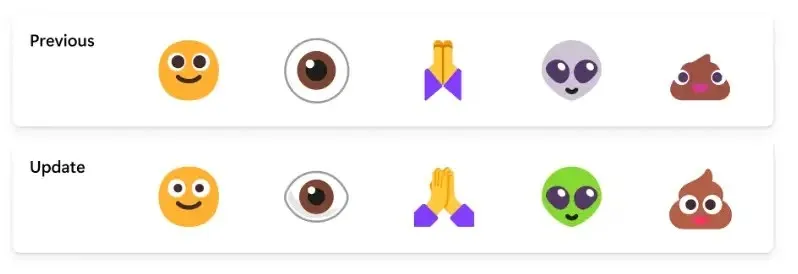
Dans cette version, Windows 11 23H2 introduit de nouvelles voix naturelles en espagnol (Espagne et Mexique), permettant aux utilisateurs du Narrateur de naviguer confortablement sur le Web, de lire et d’écrire des messages et bien plus encore. Les nouvelles voix espagnoles (Espagne) sont Microsoft Alvaro, Microsoft Elvira et Microsoft Jorge, ainsi que Microsoft Dalia pour l’espagnol (Mexique).
Windows 11 introduit également de nouvelles voix naturelles en chinois qui permettent aux utilisateurs de Windows Narrator de naviguer sur le Web et de lire et d’écrire des messages plus facilement. De plus, les voix de Natural Narrator utilisent une synthèse vocale moderne sur l’appareil et, une fois téléchargées, sont prises en charge sans connexion Internet.
L’équipe de développement déploie également un nouveau format de police de couleur sur COLRv1 pour afficher des emoji plus riches avec une apparence de type 3D.
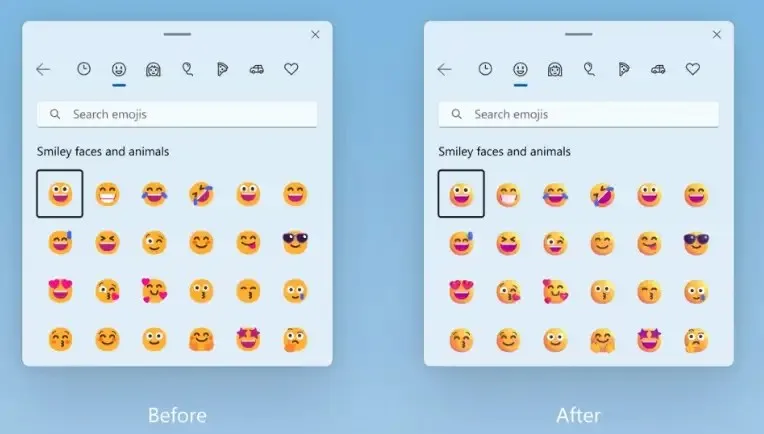
Écran verrouillé
Le menu déroulant de l’écran de verrouillage a été mis à jour pour s’aligner sur le langage de conception du système d’exploitation et plus encore, y compris les coins arrondis et le matériau en mica.
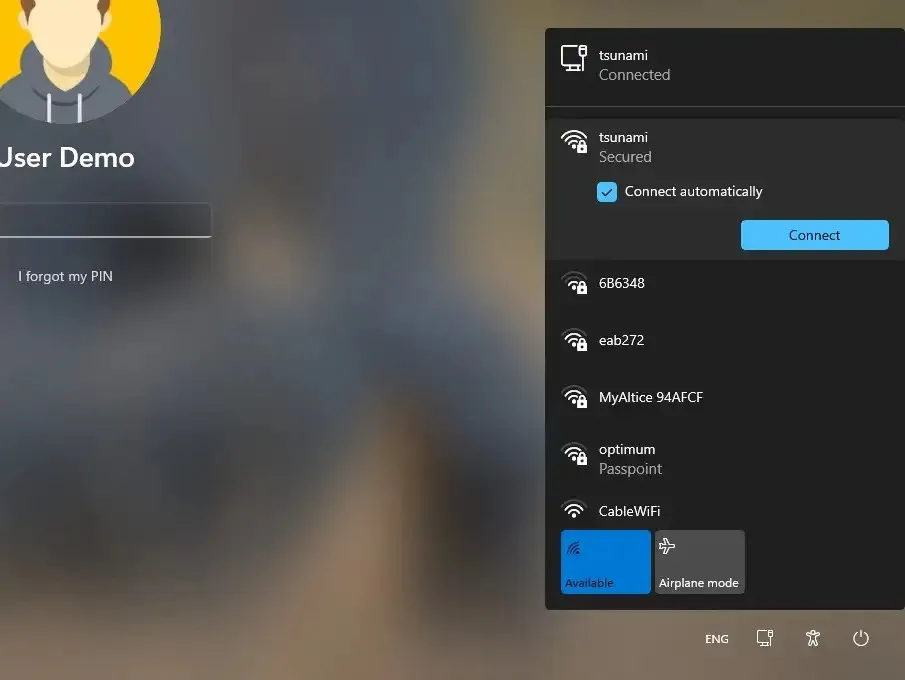
Le menu Démarrer
Le menu Démarrer ne reçoit pas de nouveaux changements visuels, mais le classement des fichiers les plus récemment utilisés a été mis à jour et prend désormais en compte la date de la dernière utilisation du fichier, l’extension du fichier, etc.
applications
À partir de l’aperçu, le nouvel Outlook est désormais une application de boîte de réception.
Application Paramètres
La page d’accueil comprend deux sections. En haut, vous trouverez des informations de base sur le système, notamment un aperçu du bureau, le nom de l’appareil et la possibilité de modifier le nom de l’ordinateur.
Sur la droite, vous trouverez l’état du réseau ainsi que le nom de la carte réseau. En cliquant sur l’élément, vous accéderez à la section des paramètres « Réseau et Internet » .
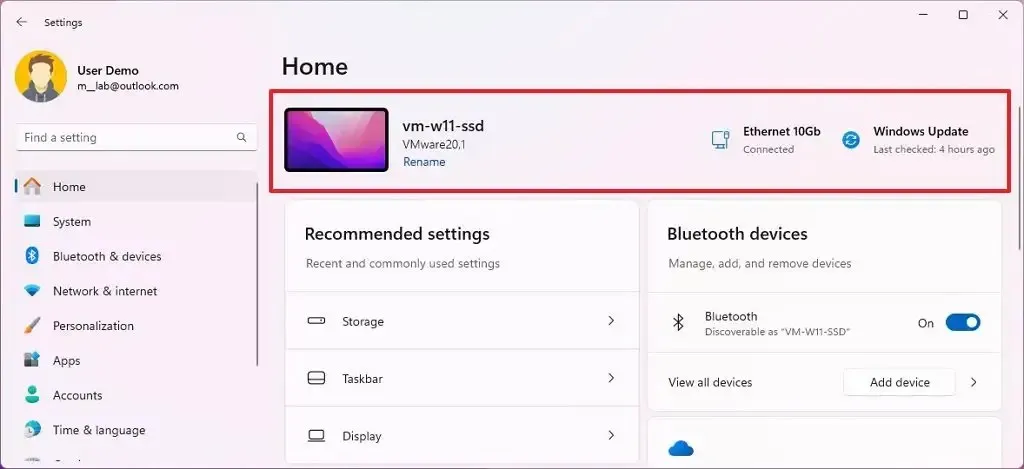
En outre, vous remarquerez l’état de Windows Update et à quand remonte la dernière fois que le système a vérifié les mises à jour. En cliquant sur l’élément, vous accéderez aux paramètres « Windows Update » .
En bas, vous trouverez les cartes interactives, qui prennent actuellement en charge jusqu’à sept cartes, notamment « Paramètres recommandés », « Stockage cloud », « Récupération de compte », « Personnalisation », « Microsoft 365 », « Xbox » et « Appareils Bluetooth.
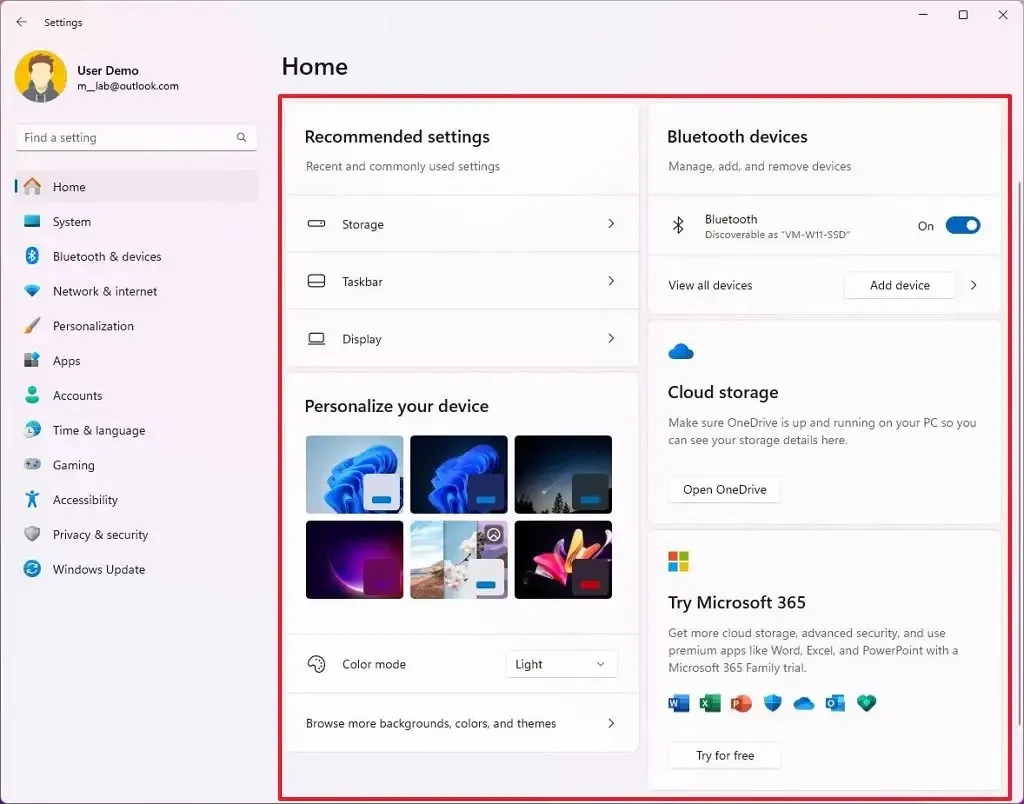
Voici un aperçu de chaque carte interactive :
- Paramètres recommandés : s’adapte à vos modèles d’utilisation spécifiques, en fournissant des options de paramètres opportunes et pertinentes.
- Stockage cloud : offre un aperçu de votre utilisation du stockage cloud et vous permet de savoir quand vous approchez de la capacité.
- Récupération de compte : fournit des recommandations pour la sécurité de votre compte Microsoft avec des options pour ajouter des informations de récupération supplémentaires.
- Personnalisation : personnalisation des surfaces avec accès en un clic pour mettre à jour votre thème d’arrière-plan ou changer le mode de couleur.
- Microsoft 365 : fournit un aperçu rapide de l’état et des avantages de votre abonnement, ainsi que de la possibilité d’effectuer des actions clés.
- Xbox : offre une vue de l’état de votre abonnement et des options pour gérer l’abonnement.
- Appareils Bluetooth : simplifie votre expérience de gestion des appareils Bluetooth.
Dans cette mise à jour des fonctionnalités, l’application Paramètres facilite également le contrôle de l’utilisation du cellulaire lorsque le Wi-Fi est disponible mais médiocre, à l’aide d’une nouvelle bascule qui a été ajoutée à Paramètres > Réseau et Internet > Cellulaire .
Sur Paramètres > Système > Alimentation et batterie , vous trouverez une nouvelle page « Détection de présence » pour contrôler les appareils capables de déterminer votre présence à proximité de l’ordinateur. La page comprend également une fonction « Adaptive Dimming » pour assombrir l’affichage lorsque vous détournez le regard de l’écran.
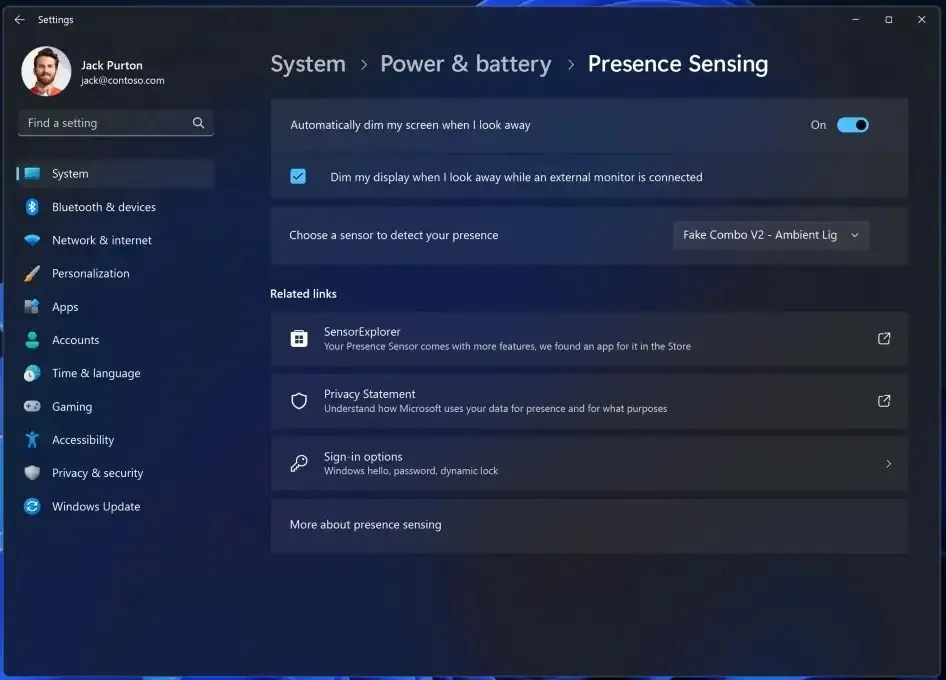
De plus, l’approche de réveil, le congé de verrouillage et la gradation adaptative font partie de la détection de présence et peuvent désormais être activés via le processus de configuration de l’expérience prête à l’emploi lors du choix de vos paramètres de confidentialité pour votre appareil.
Cependant, la page des paramètres n’est disponible que sur les appareils dotés de capteurs de présence compatibles. Microsoft ne collectera pas d’images ou de métadonnées, et tout le traitement est effectué localement sur le matériel de l’appareil pour maximiser la confidentialité.
Sur Paramètres > Réseau et Internet , dans la page « Paramètres réseau avancés » , vous pourrez désormais ouvrir les propriétés avancées des adaptateurs réseau et des propriétés Internet disponibles via le Panneau de configuration.
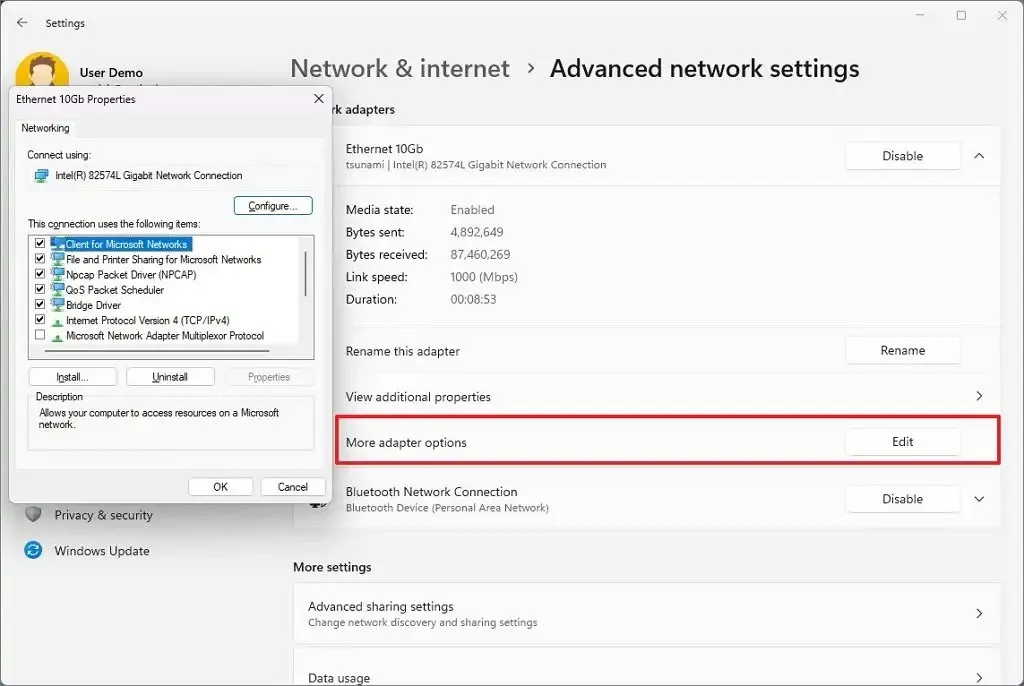
Dans le cadre des modifications apportées à la mise en réseau, Windows 11 23H2 introduit la prise en charge des adaptateurs de pontage via la commande netsh. Les réseaux Wi-Fi « Passpoint » prendront désormais en charge des performances de connexion améliorées et afficheront une URL dans les paramètres rapides pour fournir des informations aux utilisateurs sur le lieu. La fonctionnalité de point d’accès instantané disponible avec Phone Link prend désormais en charge WPA3.
De plus, le système d’exploitation ajoutera des options supplémentaires à la page « Utilisation des données » qui permettent des limites de données quotidiennes et hebdomadaires. La page indiquera également désormais dans quelle mesure une limite de données a été dépassée.
Dans Paramètres > Réseau et Internet > Wi-Fi et « Gérer les réseaux connus », vous trouverez une nouvelle option pour afficher les mots de passe Wi-Fi de vos réseaux connus.
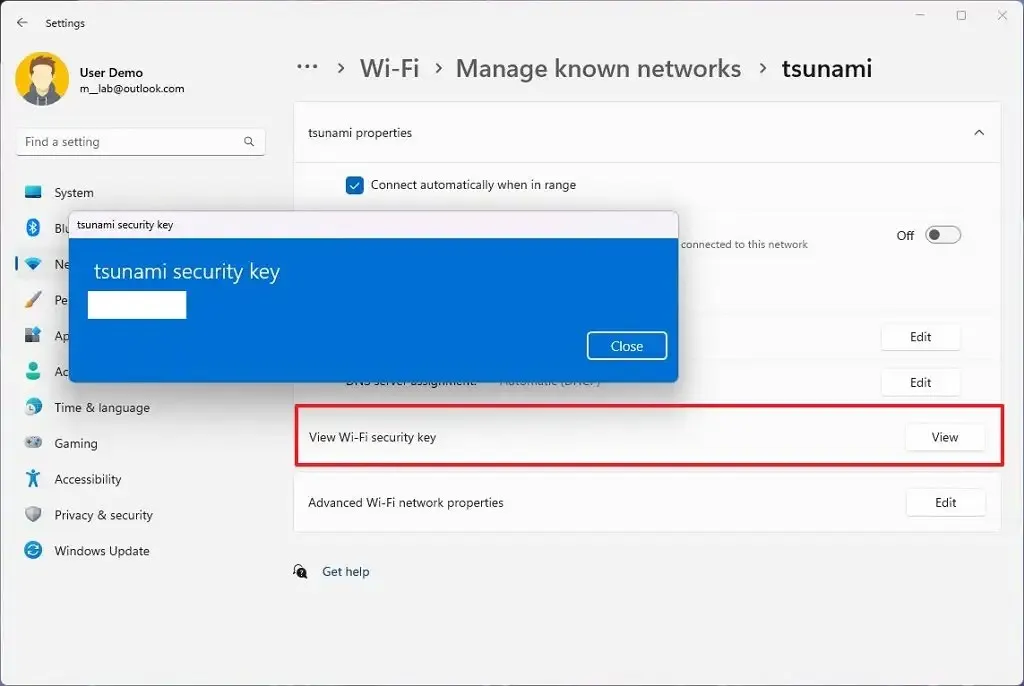
Dans Paramètres > Bluetooth et appareils > Appareils, vous aurez la possibilité de rejoindre les réseaux personnels Bluetooth. L’option apparaîtra pour les appareils couplés tels que les téléphones qui partagent Internet via Bluetooth.
De plus, cette mise à jour redessine les listes affichées sur les pages Paramètres > Applications > Applications et paramètres de démarrage > Applications > Paramètres d’application avancés > Alias d’exécution d’application pour être plus cohérentes avec les autres pages de paramètres. Et sur Paramètres > Applications , la page « Démarrage » reçoit une mise à jour pour faciliter l’accès à plus d’informations sur les applications répertoriées.
Enfin, la page « Pour les développeurs » se trouve désormais sur Paramètres > Système .
Dans Paramètres > Heure et langue > Date et heure , il est désormais possible de masquer l’heure et la date de la barre des tâches en activant ou désactivant l’ option « Masquer l’heure et la date dans la barre d’état système » .
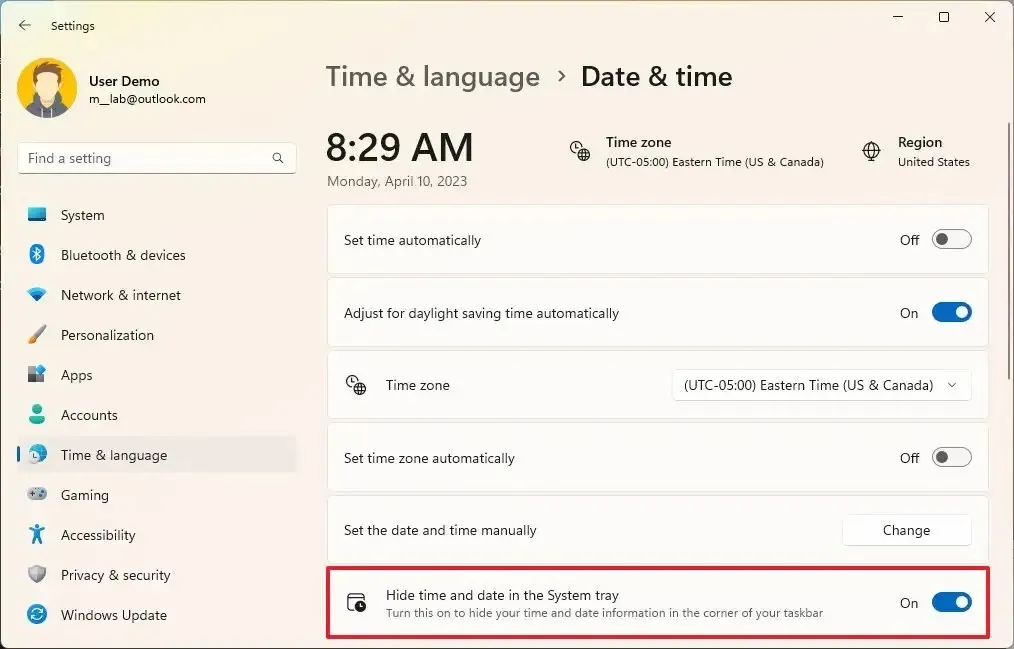
Dans Paramètres > Personnalisation > Barre des tâches , vous pouvez désormais activer ou désactiver le commutateur à bascule « Ouvrir la recherche au survol (si disponible) » pour contrôler si la page d’accueil de recherche doit s’ouvrir automatiquement lorsque vous la survolez.
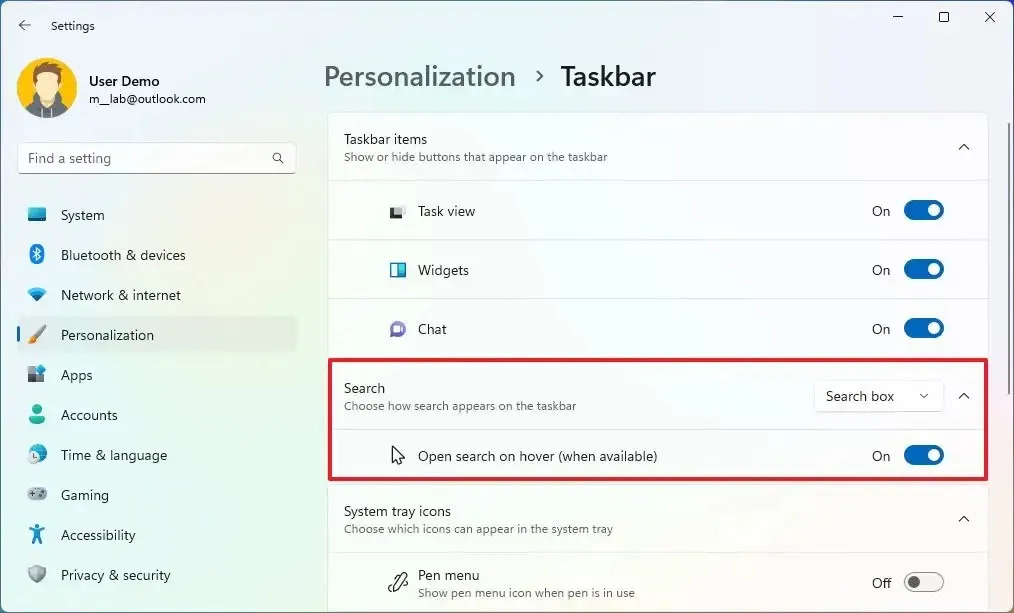
Sur Paramètres > Système > Alimentation et batterie , la société met à jour la page « Recommandations énergétiques » avec deux nouvelles options pour configurer le mode sombre et ajuster le taux de rafraîchissement pour économiser l’énergie.
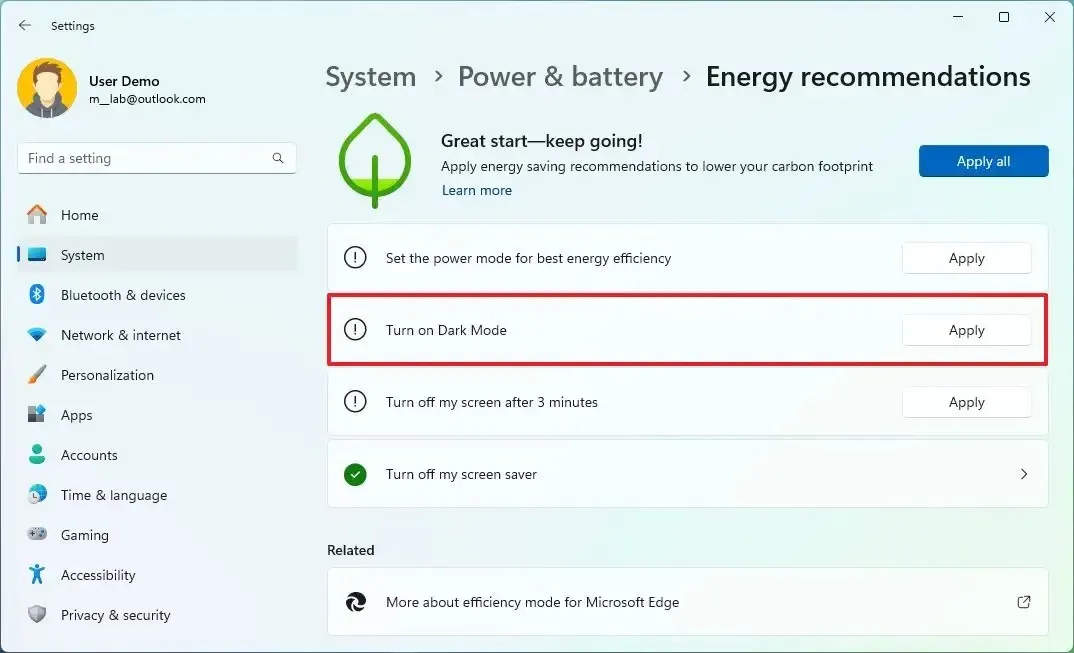
Dans Paramètres > Personnalisation > Démarrer , la page a été mise à jour avec des paramètres permettant de contrôler les notifications de compte et la section « Recommandé » pour suggérer des sites Web à partir de votre historique de navigation.
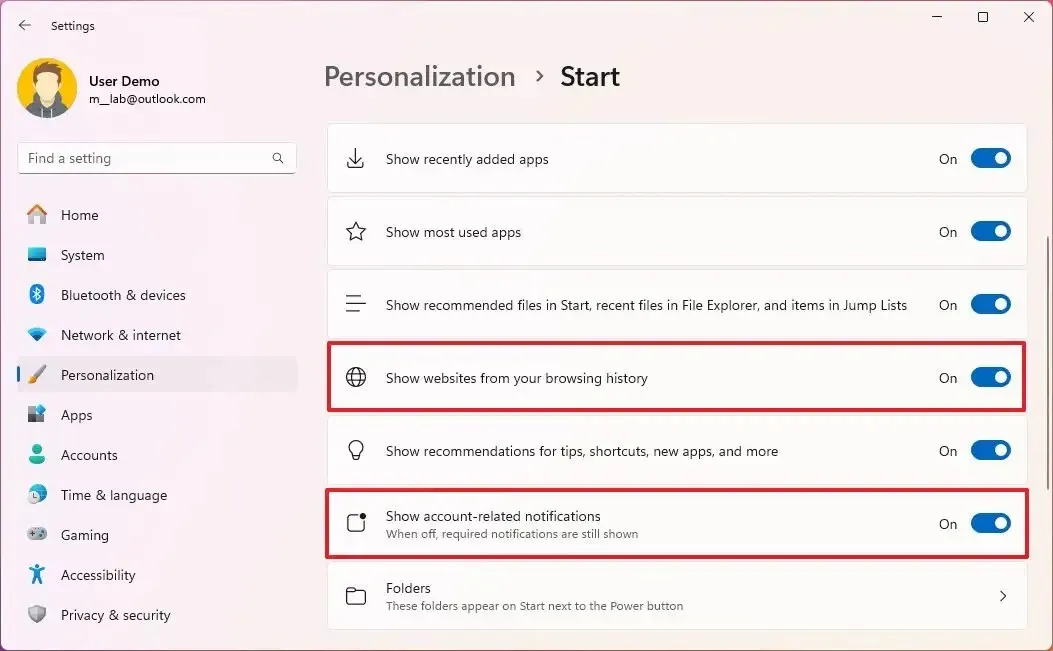
Expérience prête à l’emploi
Microsoft met également à jour l’expérience après avoir terminé l’expérience prête à l’emploi.
Si vous choisissez « Intention de développement » sur la page « Personnalisons votre expérience » pendant l’expérience prête à l’emploi, Dev Home sera automatiquement lancé sur l’ordinateur après la connexion.
Dans le cas où vous choisissez « Intention de développement », l’application Get Started sera automatiquement lancée après la connexion et après avoir atteint le bureau pour la première fois après l’installation.
Ou si vous choisissez « Restaurer », l’application Get Started démarrera automatiquement après que vous vous soyez connecté pour la deuxième fois à votre appareil après avoir terminé l’expérience prête à l’emploi. L’application Get Started vous montrera un flux personnalisé pour apprendre les applications et paramètres clés, vous informera que le système a été restauré sur votre appareil et vous montrera comment accéder à vos applications restaurées dans le menu Démarrer ou dans la barre des tâches.
Enfin, dans le cadre de l’expérience de sauvegarde et de restauration, vous pouvez configurer les préférences de sauvegarde dans l’expérience prête à l’emploi de la seconde chance (SCOOBE) afin que vos applications, paramètres, informations d’identification et fichiers soient sauvegardés dans le cloud.
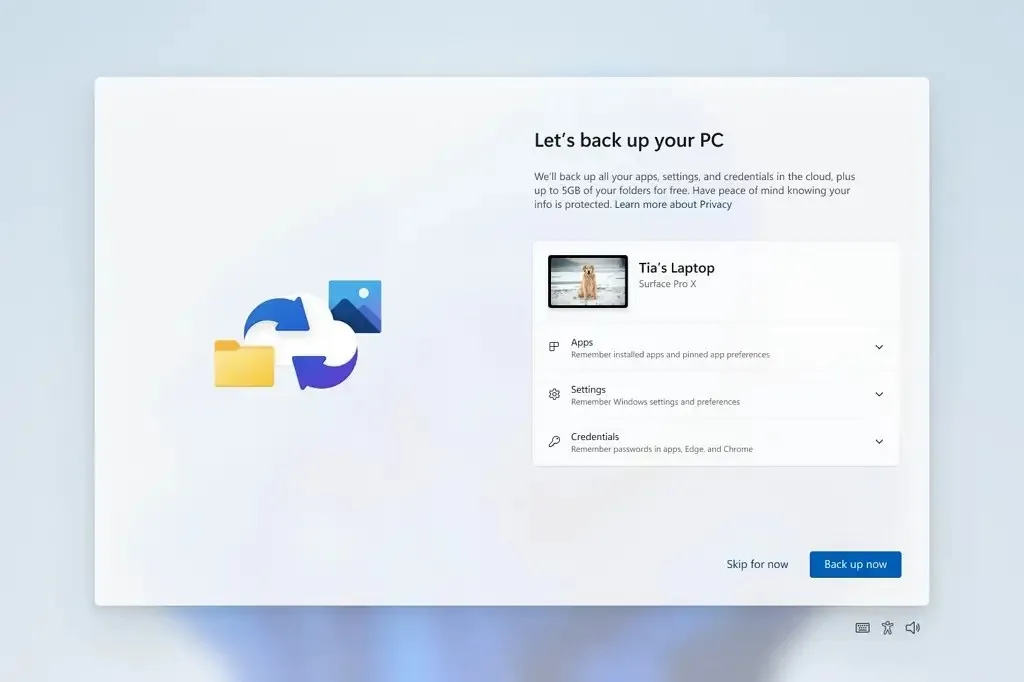
Mise à jour de l’accès vocal
Windows 11 23H2 sera livré avec deux nouvelles expériences pour faciliter la création de texte avec accès vocal. Les utilisateurs peuvent désormais utiliser les commandes de « correction » pour corriger les mots mal reconnus.
Vous pouvez dire « corriger (texte) » ou « corriger cela » pour corriger un morceau de texte spécifique ou le dernier texte dicté. La fenêtre de correction apparaît avec une liste d’options étiquetées par des chiffres.
De plus, vous pouvez dire « cliquez sur (numéro) » pour sélectionner n’importe quelle option dans la liste. Si vous choisissez un autre mot dans la fenêtre, le texte sélectionné sera remplacé par le mot. En outre, il est possible de dire « épeler ça » pour dicter l’orthographe correcte du texte ou de commander « épeler ça » ou « épeler » pour dicter l’orthographe correcte de mots non standard tels que des noms d’utilisateur ou des sujets.
Une fenêtre d’orthographe apparaît dans laquelle vous pouvez dicter des lettres, des chiffres, des symboles et un alphabet phonétique. Vous recevrez des suggestions au fur et à mesure que vous épellerez le texte. Vous pouvez dire « Cliquez sur 1 » pour saisir le texte que vous avez épelé ou dites « Cliquez sur (numéro) » pour choisir une suggestion.
De plus, chaque mot et chaque phrase dictés à l’aide de l’expérience orthographique sont ajoutés au dictionnaire Windows et apparaissent sous forme de suggestions lorsque vous essayez d’épeler le texte la prochaine fois.
De plus, il est désormais possible d’utiliser Voice Access depuis l’écran de verrouillage en utilisant le menu Accessibilité dans le coin inférieur droit.
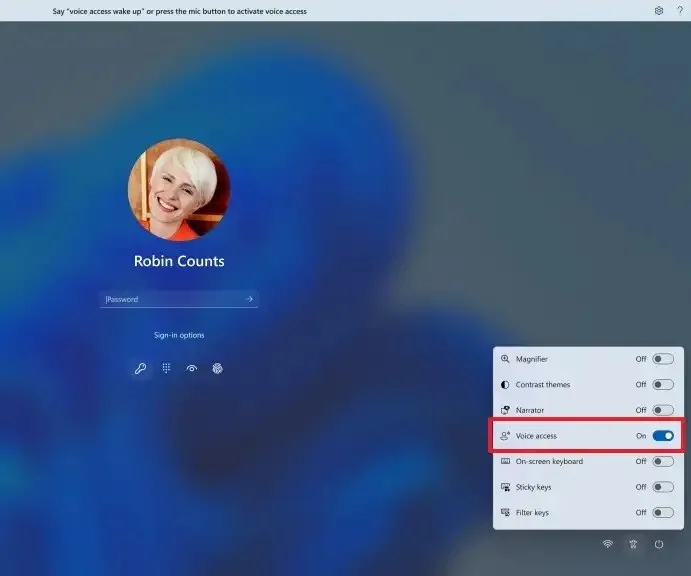
Vous pouvez suivre les instructions de la barre d’accès vocal pour vous concentrer sur le champ du mot de passe et utiliser votre voix pour dicter votre mot de passe ou votre code PIN. En outre, vous pouvez dire « afficher le clavier » pour afficher le clavier tactile avec des étiquettes numériques. Vous pouvez prononcer les chiffres sur les touches pour saisir les lettres qui y sont associées.
Enfin, vous pouvez également utiliser d’autres commandes, telles que « afficher les numéros » ou « cliquer sur [nom de l’élément] » pour accéder à d’autres éléments sur l’écran de verrouillage ou l’invite UAC.



Laisser un commentaire